(PL) Instrukcja obsługi Qvido
Podręcznik użytkownika Qvido w wersji 2.13.6. - Stan: 01 listopada 2021

Dziękujemy za korzystanie z Qvido firmy Oaktree Technologies GmbH.
Qvido służy do określania wartości optometrycznych, które są konieczne do wykonywania okularów z korekcją wzroku. Centrowanie wideo składa się z cyfrowej aplikacji mobilnej, pracującej na iPadzie, oraz fizycznego pałąka pomiarowego. Oba elementy można stosować tylko razem. Użytkownikami produktu są wykwalifikowani optycy.

Nieprawidłowa obsługa i użytkowanie niezgodnie z przeznaczeniem mogą wywołać niebezpieczeństwo i szkody. Dlatego proszę starannie przeczytać niniejszą instrukcję obsługi i stosować się do niej. Użytkownicy Qvido zawsze powinni mieć ją pod ręką. Aby uniknąć szkód osobowych i materialnych, należy również przestrzegać wskazówek dotyczących bezpieczeństwa.
W razie pytań dotyczących treści niniejszej instrukcji obsługi lub stosowania produktu proszę skontaktować się z dystrybutorem.
Zespół Qvido
Wszystkie wersje instrukcji obsługi w formie pliku do pobrania znajdą Państwo na naszej stronie internetowej lub u producenta: Help/Support
Dane kontaktowe producenta:
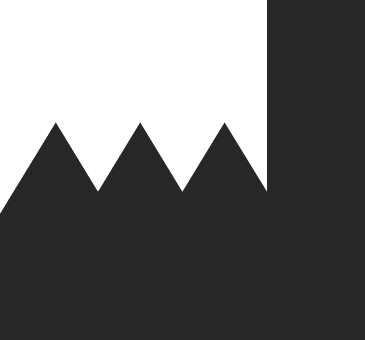
Oaktree Technologies GmbH
Versmannstrasse 2
20457 Hamburg, Germany
Przeznaczenie
Cel medyczny i korzyść kliniczna
Aby szkła okularowe zapewniały optymalną korekcję wady wzroku pacjenta, optyk określa konkretne dane centracji, takie jak odległość źrenic i wysokość spoglądania przez szkła, na podstawie których szkła są indywidualnie szlifowane, aby miały właściwą pozycję w oprawie. Proces ten jest bardzo precyzyjnie wspierany cyfrowo przy użyciu Qvido.
Centracja okularów to optymalne ustawienie głównej osi optycznej oczu (środek źrenicy) i osi optycznej korygujących szkieł okularowych. Nawet najmniejsze odchylenie między tymi osiami osłabia sprawność widzenia, a widziany obiekt wydaje się zniekształcony lub rozmyty.
Centracja wszystkich parametrów technicznych na głównej osi optycznej to jedno z najważniejszych zadań optyka w zakresie optyki precyzyjnej. Jeżeli centracja nie zostanie przeprowadzona z zachowaniem należytej dokładności, nawet najlepiej dobrane wartości korekcji szkieł okularowych nie przyniosą oczekiwanego rezultatu, lecz okażą się raczej drażniące.
Dane centracji dla pacjenta można również określić manualnie. Pozycję źrenicy optyk określa iteracyjnie, nanosząc ją pisakiem na obu szkłach okularowych, a następnie sprawdzając manualnie po obu stronach, czy główna oś optyczna oczu i oś optyczna szkieł okularowych są prawidłowo się nakładają. Wartości są dostosowywane w małych krokach, aż do osiągnięcia określonego poziomu dokładności. Oprogramowanie do centrowania wideo umożliwia wyćwiczonemu użytkownikowi dobre oszacowanie pozycji źrenic, co znacznie przyspiesza proces centracji.
Qvido składa się z mobilnej aplikacji oraz fizycznego pałąka pomiarowego, który podczas centracji przymocowuje się do okularów pacjenta. Na pałąku pomiarowych znajduje się szereg oznaczeń, które są pomocne podczas obliczania parametrów centracji.
Wskazanie
Qvido może korzystać każdy optyk przy każdym optometrycznym dopasowaniu okularów.
Przeciwwskazania i ograniczenia
W przypadku okularów połówek, małych okularów dziecięcych, roboczych okularów ochronnych i szkieł dwuogniskowych za pomocą systemu Qvido należy określić tylko odległość źrenic, a różnicę wysokości zmierzyć manualnie.
W przypadku pacjentów ze znacznymi wadami postawy optyk powinien przeprowadzić staranną kontrolę poprawności pomiaru. Optyk powinien subiektywnie ocenić sytuację, opierając się na swojej wiedzy, i w razie potrzeby skorygować wartości manualnie.
Przewidywana docelowa grupa pacjentów
Przewidywana docelowa grupa pacjentów
Przewidywani użytkownicy
Zastosowanie produktu na pacjencie musi być przeprowadzone przez optyka. W dopasowaniu szkieł okularowych należy przeszkolić odpowiednich pracowników. Producent musi odpowiednio przeszkolić użytkowników w zakresie korzystania z produktu – do dyspozycji jest instrukcja obsługi i funkcja pomocy w aplikacji, w których użytkownik znajdzie informacje dotyczące prawidłowej obsługi.
Przewidziane otoczenie stosowania
Qvido można przeprowadzić w salonie optycznym. Należy zwrócić uwagę na wystarczające oświetlenie.
Ważne uwagi dot. bezpieczeństwa
WAŻNE! Przed użyciem produktu należy dokładnie przeczytać wszystkie uwagi dot. bezpieczeństwa. Aby uniknąć zranień należy stosować się do uwag dot. bezpieczeństwa.

Materiał opakowania może mieć ostre krawędzie. Uważać, aby się o nie nie zranić. Ponadto przed użyciem zwrócić uwagę, aby na pałąku nie pozostał materiał opakowania. Przed pierwszym użyciem należycie usunąć wszystkie pozostałości i odpowiednio wyczyścić pałąk pomiarowy (patrz rozdział „Czyszczenie”).

Jeżeli pałąk pomiarowy jest niekompletny lub uszkodzony, nie może być używany. W celu sprawdzenia kompletności w niniejszej instrukcji obsługi zamieszczono nazwy poszczególnych części. Ponadto przed użyciem zwróć uwagę, aby punkty znacznikowe były nienaruszone, czyste i dobrze widoczne.

Zwrócić uwagę, aby podczas stosowania pałąk pomiarowy był przymocowany do oprawy okularowej zgodnie z instrukcją obsługi oraz aby zaciski do oprawy i suwaki blokujące były prawidłowo i mocno osadzone. Nie wolno zginać pałąka pomiarowego, ponieważ uniemożliwia to prawidłowe używanie. Ponadto zwróć uwagę, aby okulary nie były narażone na działanie zbyt dużych sił. Mogłyby pęknąć i spowodować zranienie.

Aby uniknąć uszkodzeń pałąka pomiarowego, należy go przechowywać w dostarczonej osłonie ochronnej.

Przed każdym użyciem i po każdym użyciu wyczyścić pałąk pomiarowy zgodnie z instrukcjami zawartymi w rozdziale „Czyszczenie”, aby nie pozostawić na nim pozostałości środków bakteriobójczych i wirusobójczych.

Przed użyciem sprawdzić, czy pałąk pomiarowy nie ma ostrych krawędzi. Ostre krawędzie wskazują na błąd w produkcji. W takim przypadku nie wolno używać pałąka i należy go poddać utylizacji.

Ważne jest, aby podczas użytkowania pałąk pomiarowy został prawidłowo i stabilnie przymocowany do oprawy okularowej, co umożliwia dokładny pomiar i wyklucza zranienie pacjenta.

Pacjent może samodzielnie założyć okulary z przymocowanym pałąkiem pomiarowym. Proszę poinstruować pacjenta, aby czynność tę wykonywał z zachowaniem należytej ostrożności i zamknął oczy, co pozwoli uniknąć zranieniu się.

Jeżeli z jakiegokolwiek powodu nie można określić żądanych wartości optycznych lub pomiar zostanie przerwany, należy powtórzyć pomiar. Dotyczy to również sytuacji, w których zrobione zdjęcia są złej jakości.

Jeżeli zachodzi konieczność lub potrzeba ręcznego wprowadzenia lub dostosowania określonych wartości, należy się upewnić, czy z optycznego punktu widzenia wartości te są skuteczne i prawidłowe. Wyniki każdego przeprowadzonego pomiaru należy zawsze sprawdzać manualnie i zapewnić jej poprawność w odniesieniu do pacjenta.
Obowiązek zgłaszania
Wszelkie poważne incydenty (uszkodzenia, zranienia, zakażenia itp.) związane z produktem należy zgłaszać producentowi i właściwemu organowi państwa członkowskiego UE, w którym użytkownik ma swoją siedzibę.
Na terenie Niemiec odpowiedzialnym organem jest BfArM. Aktualne informacje kontaktowe są dostępne na stronie internetowej BfArM: bfarm.de.
Opis produktu
Zasada działania produktu
Qvido składa się z cyfrowej aplikacji zainstalowanej na iPadzie oraz fizycznego pałąka pomiarowego. Aby określić dane centracji, optyk mocuje pałąk pomiarowy do wybranych przez pacjenta okularów. Pacjent zakłada okulary z pałąkiem pomiarowym przymocowanym do oprawy, a optyk za pomocą aplikacji robi pacjentowi zdjęcie z przodu i z profilu. Następnie optyk określa za pomocą aplikacji następujące parametry optometryczne:
- Odległość źrenic po lewej i po prawej stronie
- Wysokość spoglądania po lewej i po prawej stronie
- Odległość wierzchołka rogówki od szkła (VD)
- Kąt nachylenia
- Kąt wyprofilowania oprawy
- Wysokość i szerokość tarczy
- Srednica szkieł
Aplikacja jest bardzo prosta w obsłudze i przyjazna dla użytkownika, a także pomaga optykowi w określaniu parametrów przez wstępnie zdefiniowany proces i funkcje intuicyjne.
Wartości określone przez aplikację można przesyłać do systemu zewnętrznego za pomocą generycznego interfejsu. Przesyłanie odbywa się automatycznie za pomocą generycznego interfejsu, który dział IT użytkownika może indywidualnie dostosować do jego systemów. Po określeniu wartości wszystkie dane i zdjęcia są usuwane. Następnie można uruchomić nową sesję.
Zgodność produktu
Produkt spełnia następujące wymagania regulacyjne MDD 93/42.
Zakres dostawy i części zamienne
Oaktree Technologies dostarcza następujące komponenty do Qvido:
- aplikacja do Qvido (dostępne do pobrania cyfrowo)
- pałąk pomiarowy do Qvido (fizycznie w formie wysyłki)
Wymagane komponenty
- iPad 6., 7. lub 8. generacji z instalacją aktualnej wersji aplikacji do Qvido.
- Oaktree Technologies udostępnia aplikację do Qvido cyfrowo jako plik do pobrania z App Store Connect klienta. Wymagane informacje dotyczące pliku do pobrania i instalacji są przekazywane do działu IT klienta po zawarciu umowy.
- Pałąk pomiarowy Qvido jest dostarczany fizycznie do klienta:

- Marker do folii do zaznaczenia wysokości na szkłach okularowych (nie wchodzi w zakres dostawy):

Pałąk pomiarowy Qvido
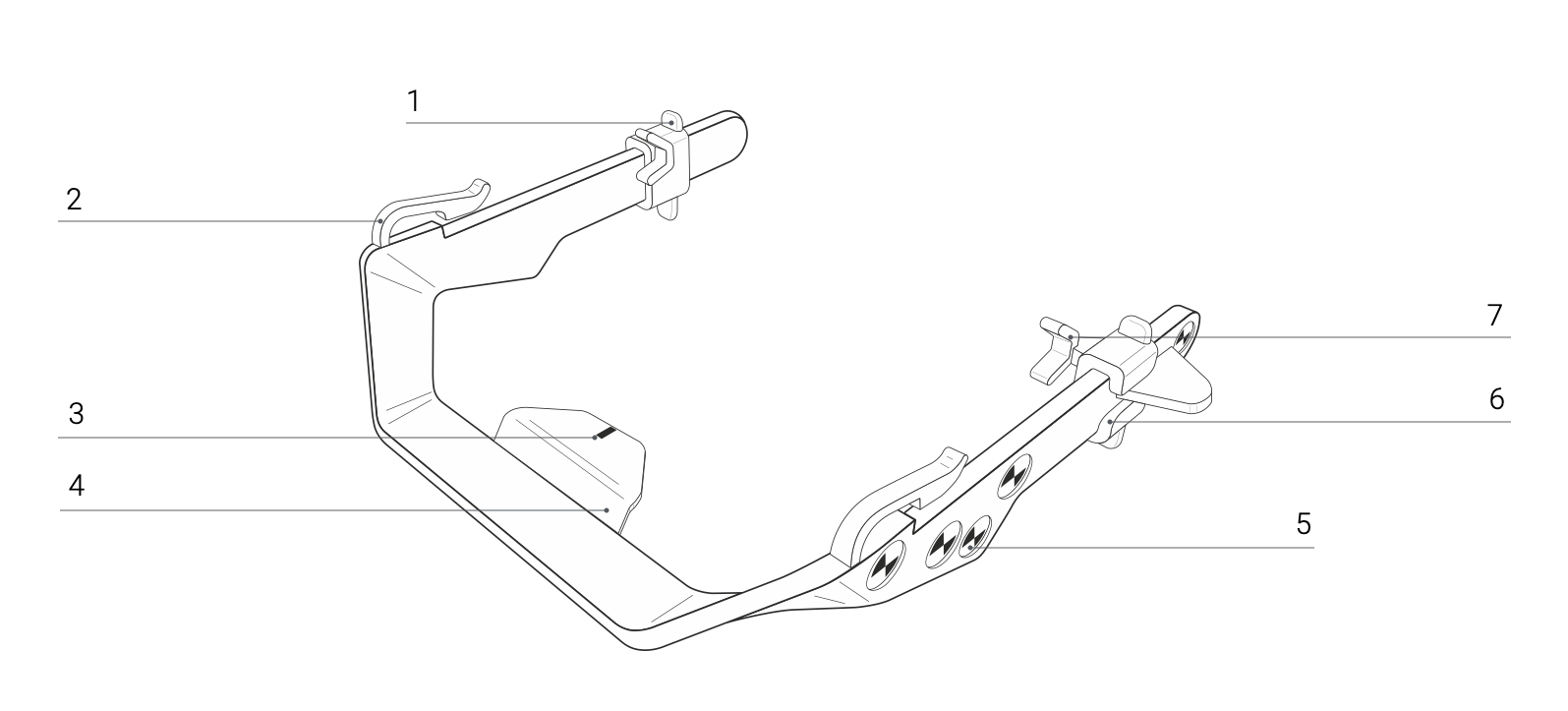
- Suwak blokujący
- Zacisk do oprawy (z górną nasadką gumową)
- Wskaźnik środka
- Belka poprzeczna
- Punkt znacznikowy
- Suwak blokujący
- Uchwyt oprawy (z dolną nasadką gumową)
Wymiary opakowania i waga pałąka pomiarowego
| Kategoria | Dane |
|---|---|
Wymiary opakowania pałąka pomiarowego (wys. x szer. x głęb.) |
14 x 14 x 4 cm |
Waga z opakowaniem |
30 g |
Przechowywanie pałąka pomiarowego przed i po użyciu
- Pałąk pomiarowy zawsze odkładać do dostarczonej plastikowej osłony ochronnej. Oba przedmioty przechowywać z zachowaniem należytej staranności.
- Pałąk pomiarowy to czuły przyrząd pomiarowy. Jeżeli jest wygięty lub uszkodzony, dostarczane przez niego wyniki pomiaru są niedokładne.
- Ponadto proszę zwrócić uwagę, aby punkty znacznikowe były czyste i dobrze widoczne. Tylko w ten sposób można zapewnić dokładny pomiar.
Części zamienne
Górne nasadki gumowe zacisku do oprawy i dolne nasadki gumowe suwaków blokujących można zamówić jako pojedyncze części:
- Górne nasadki gumowe; numer artykułu 010
- Dolne nasadki gumowe; numer artykułu 020
Instrukcja: ostrożnie ściągnąć stare nasadki, jeżeli są jeszcze zamocowane na pałąku. Ostrożnie nałożyć nowe nasadki na zaciski oprawy lub suwaki blokujące. Zastosowana zasada mocowania jest bardzo prosta – nasadki gumowe utrzymują się na miejscu ze względu na właściwości materiału, z jakiego zostały wykonane.
Wzięcie do użytku
Wzięcie do użytku
Aplikacja Qvido jest dostarczana cyfrowo i umożliwia zainstalowanie na dowolnym iPadzie 6., 7. lub 8. Szczegółowe aktualne wymagania systemowe oraz wymagania dotyczące środowiska sieciowego są dostępne tutaj:
System Requirements
Dostęp do pobierania aplikacji różni się w zależności od klienta i jest zapewniany przez producenta odpowiednio do zawartej z nim umowy. Instalację może przeprowadzić każdy użytkownik iPada, który ma dostęp do danych umowy.
Jeżeli jest wymagana integracja z indywidualnym systemem zamówień klienta, określone parametry centracji mogą być przekazywane automatycznie przez ogólny interfejs. Sposób podłączenia opisano tutaj: URL Scheme Documentation
Powyższe podłączenie może przeprowadzić specjalista IT, który posiada wiedzę w zakresie dostosowywania interfejsów.
W razie dodatkowych pytań dotyczących pobierania, instalowania i podłączania do kolejnych systemów proszę skontaktować się z wewnętrznym działem wsparcia IT.
Usuwanie mocowania transportowego i opakowania pałąka pomiarowego
Przed pierwszym użyciem pałąka pomiarowego usunąć opakowanie i szablony kartonowe służące jako zabezpieczenie transportowe. Zachować plastikową osłonę ochronną, znajdującą się w opakowaniu, która służy do bezpiecznego przechowywania.
Pałąk pomiarowy zawsze odkładać do przeznaczonej do tego celu dostarczonej plastikowej osłony ochronnej. Oba przedmioty przechowywać w zasięgu ręki. Przed użyciem zwrócić uwagę, czy punkty znacznikowe są nienaruszone i dobrze widoczne. Tylko w ten sposób można zapewnić dokładny pomiar.
Sprawdzenie pod kątem prawidłowego działania
Aplikacja została zainstalowana prawidłowo, jeżeli wyświetla jeden z poniższych ekranów startowych:
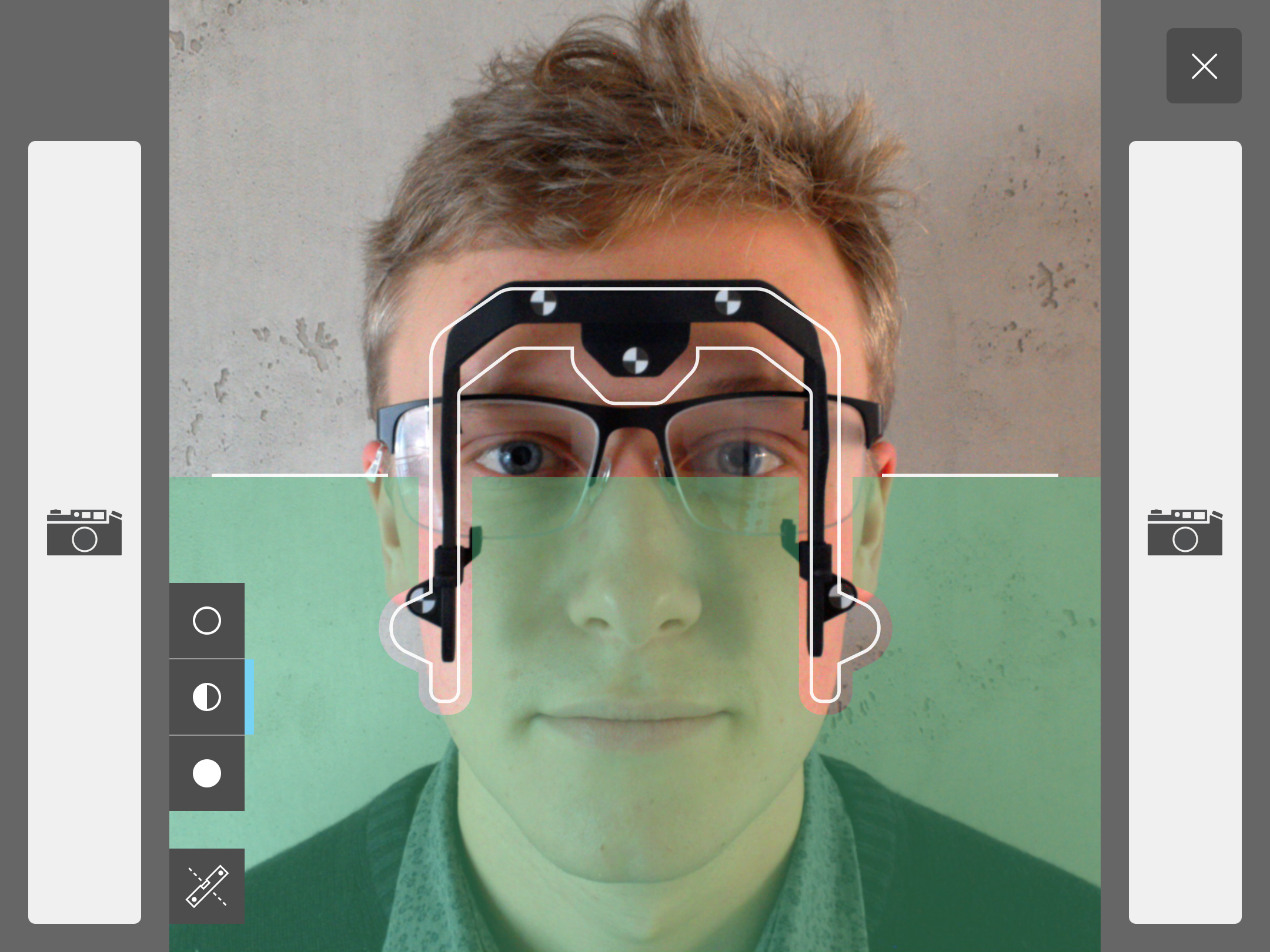
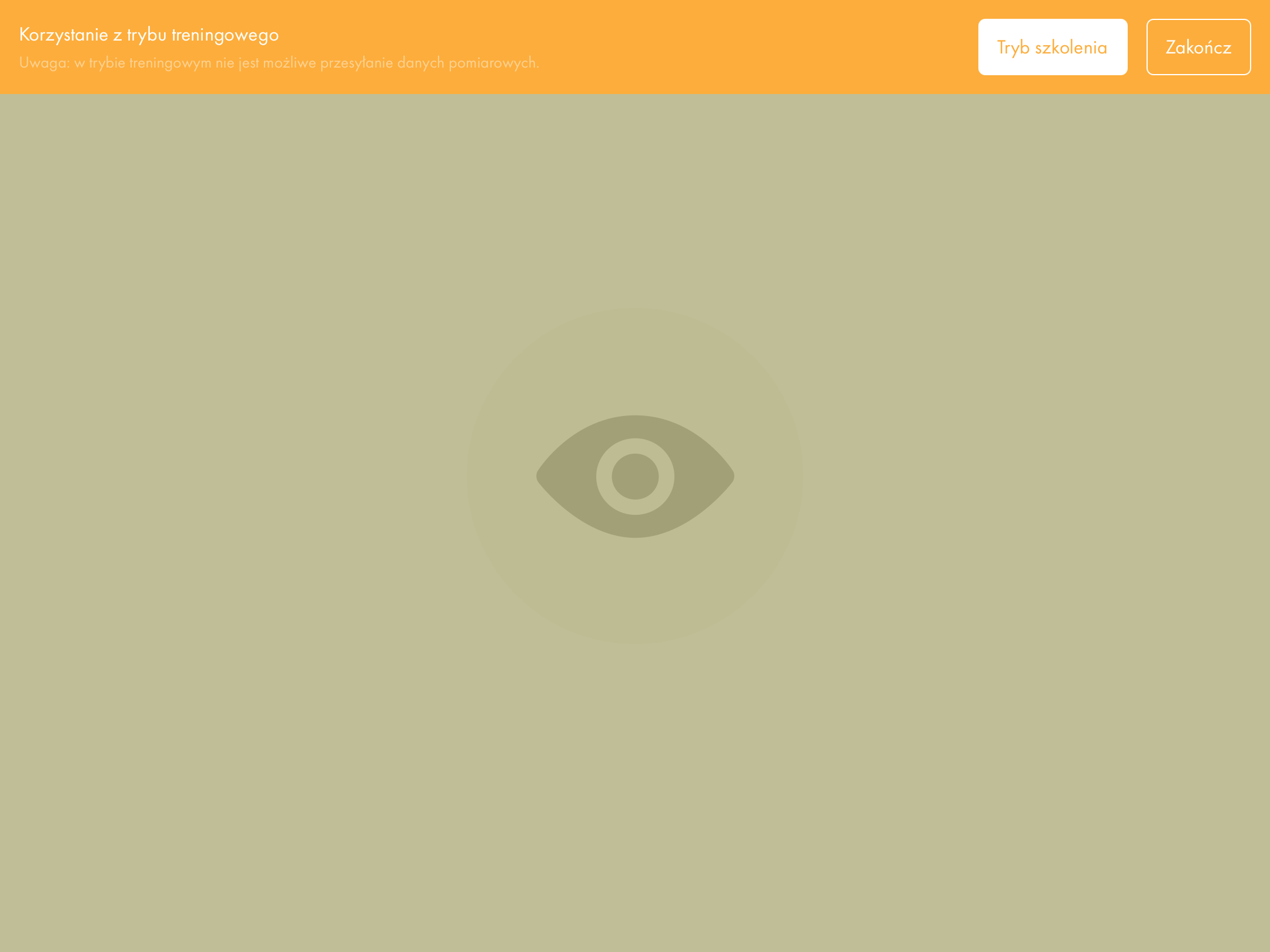
Przygotowanie i przebieg zastosowania
Założyć pałąk pomiarowy na oprawę
- Przed założeniem pałąka pomiarowego na oprawę przesunąć suwak blokujący aż do oporu we wskazanym kierunku.
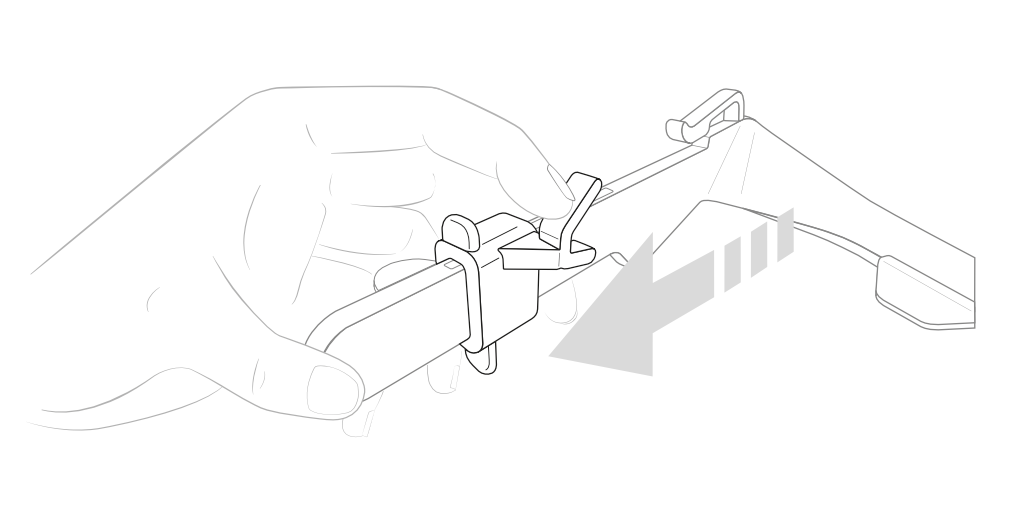
- Przytrzymać pałąk pomiarowy za belkę poprzeczną przodem skierowanym do dołu:
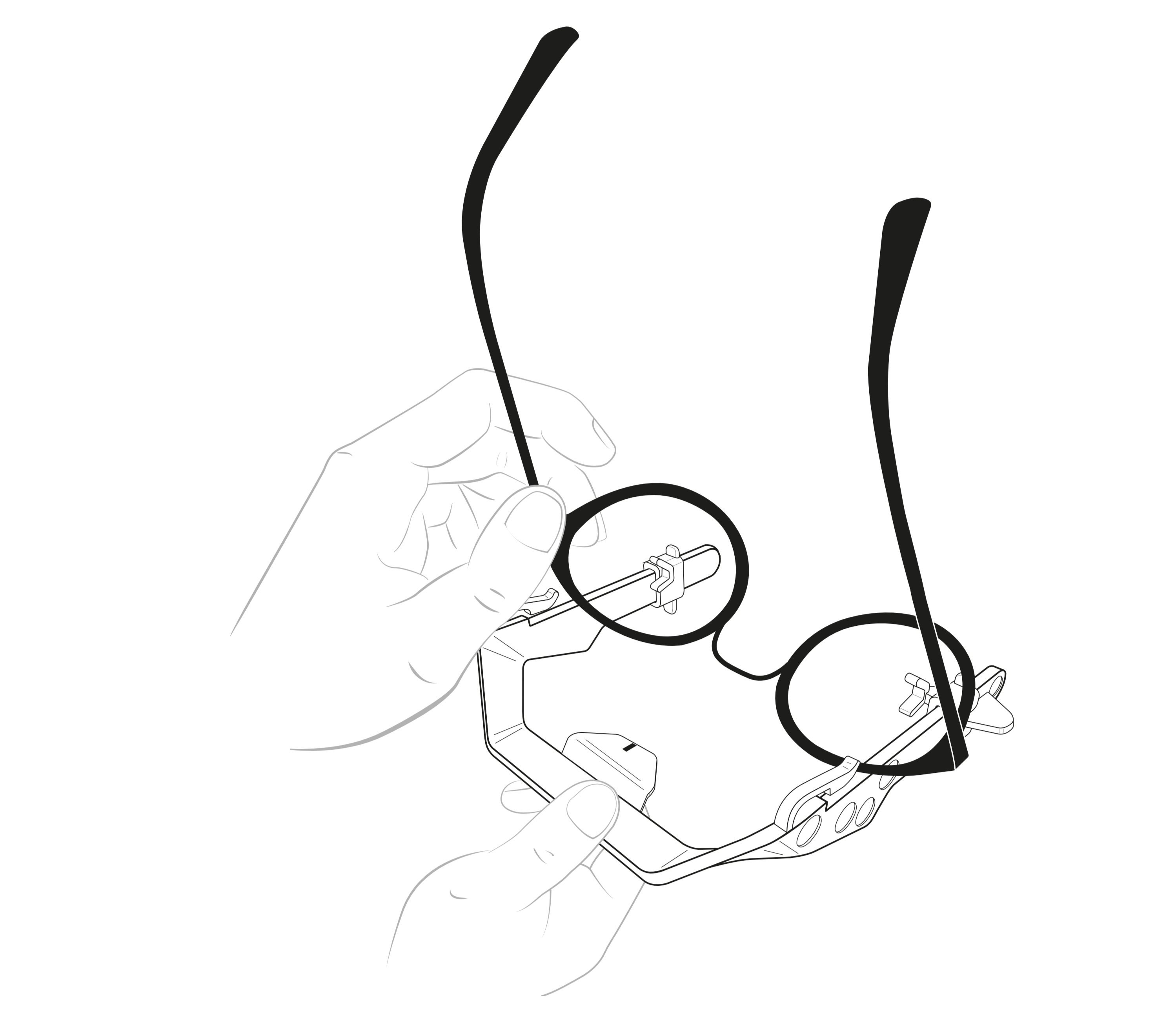
- Wsunąć oprawę mostkiem w górę i przodem oprawy skierowanym w dół pod zacisk oprawy pałąka pomiarowego. Wsuwać oprawę dalej pod zacisk, aż do oparcie się mostka o pałąk pomiarowy:
Wskazówka: w zależności od grubości i rozmiaru łatwiej jest wsunąć oprawę pod zaciski pałąka pomiarowego, przechylając ją od strony mostka lekko do przodu.
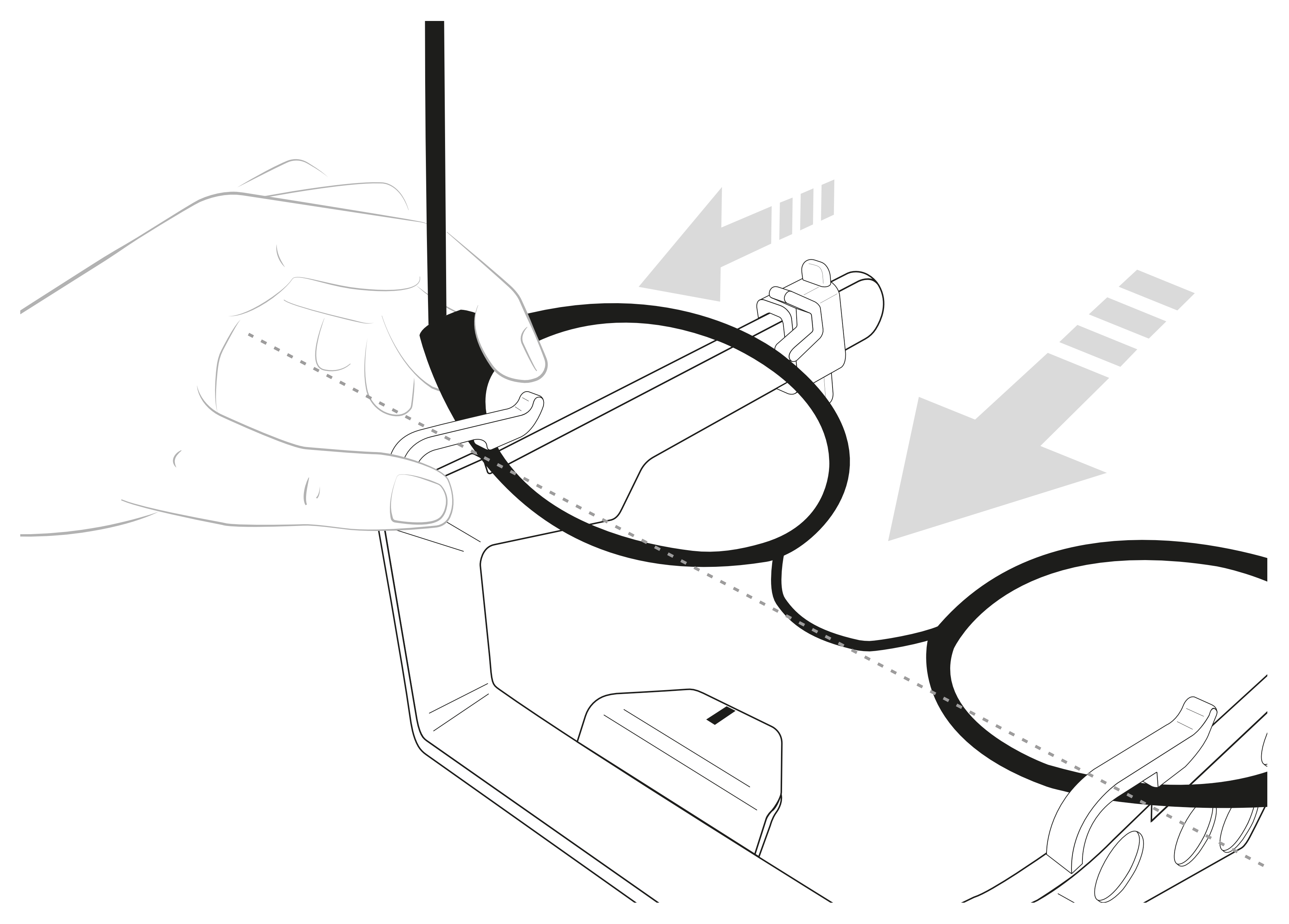
- Ustawić środek mostka oprawy na wskaźnik środka pałąka pomiarowego:
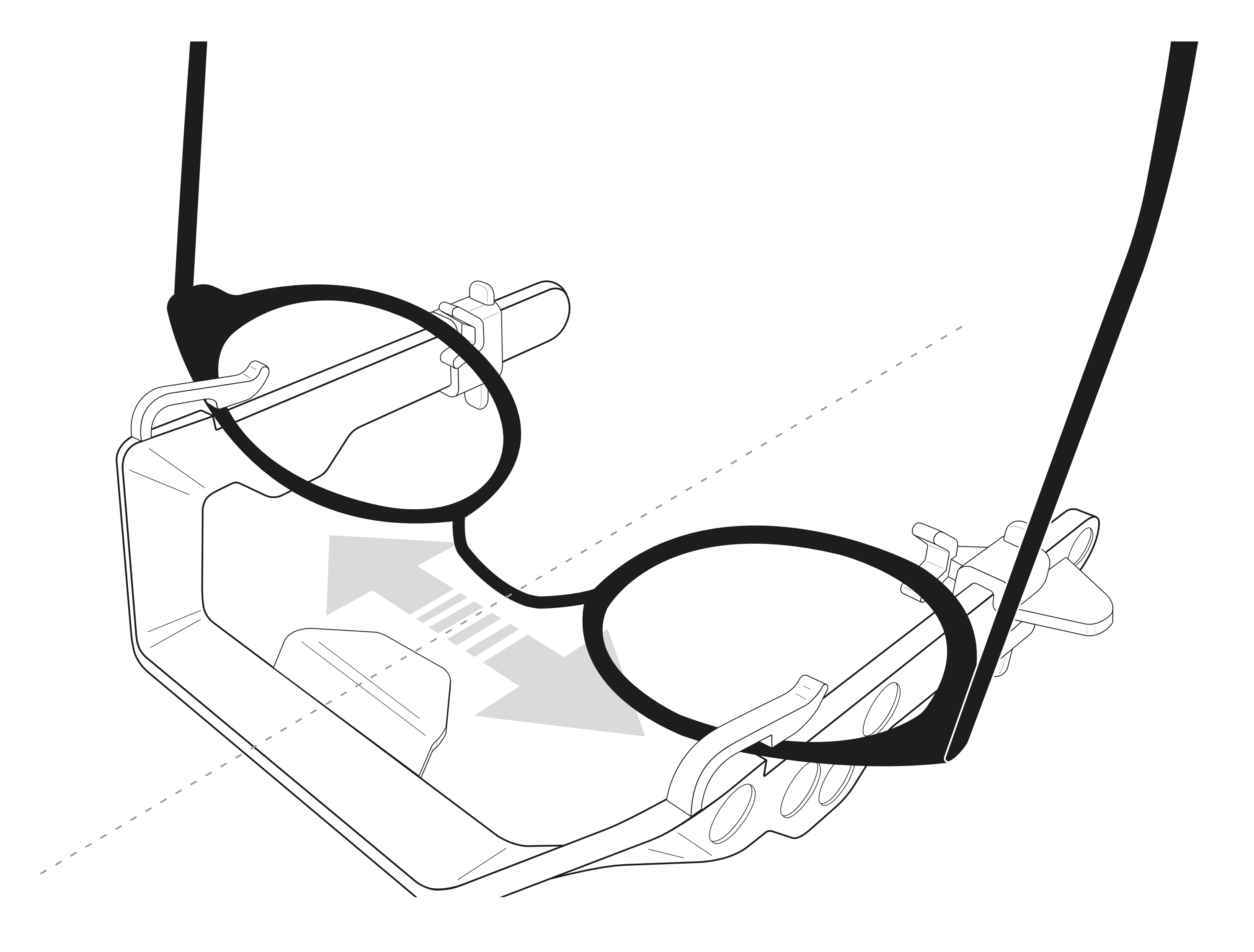
- Zablokować oprawę, ostrożnie przesuwając suwaki blokujące pałąka pomiarowego we skazanym kierunku w stronę oprawy:
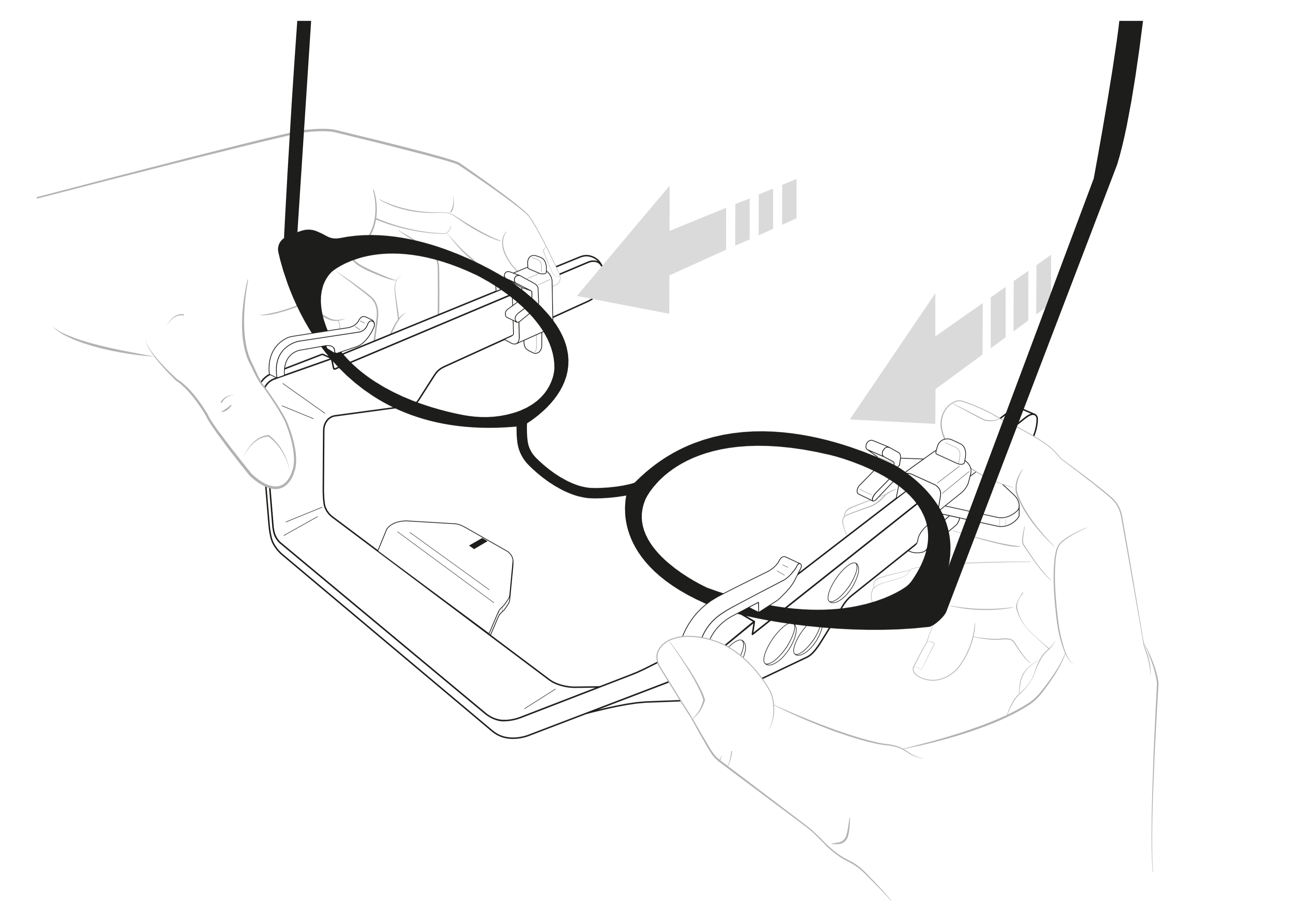
- Przekazać klientowi pałąk pomiarowy wraz z oprawą, aby mógł je wygodnie i samodzielnie założyć:
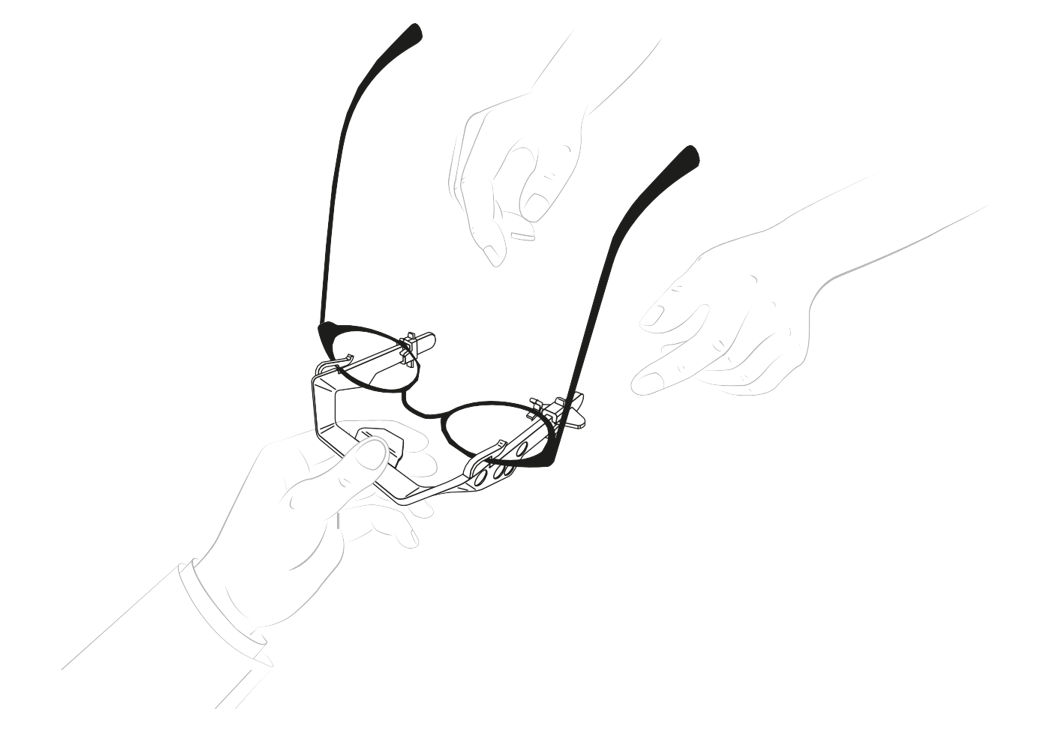
- Po założeniu sprawdzić, czy środek pałąka pomiarowego w dalszym ciągu pokrywa się ze środkiem mostka oprawy i czy punkty znacznikowe nie są zakryte:
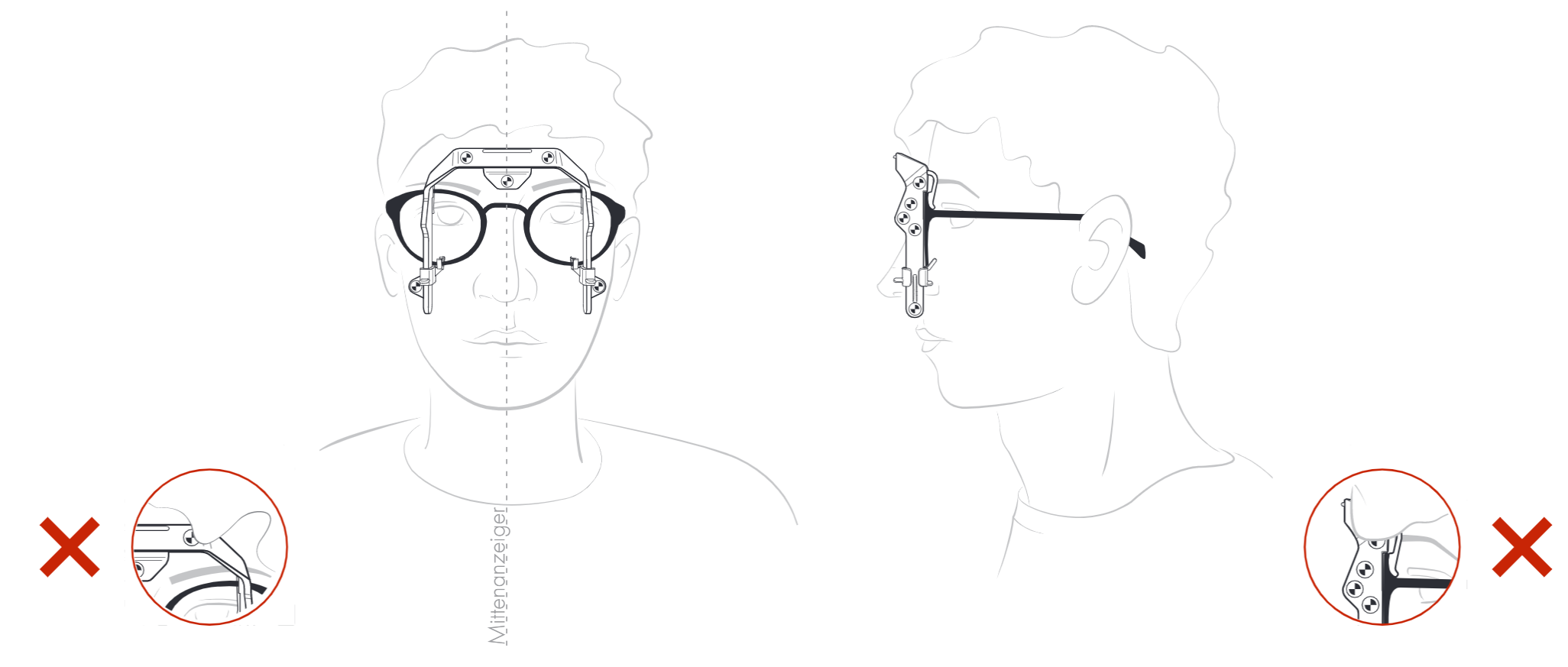
nformacja: proszę zwrócić uwagę, aby okulary pasowały i leżały prosto oraz aby klient przyjmował naturalną pozycję ciała i głowy.
Prawidłowe ustawienie tabletu
Aby móc uruchomić przycisk wyzwalacza, tablet przed zdjęciem musi znajdować się w poziomie, równolegle do podłoża. Dla ułatwienia na obraz nakładany jest sztuczny horyzont. Reaguje on na obrót tabletu wokół jego osi poziomej. Obracanie tabletu wokół osi pionowej nie ma wpływu na sztuczny horyzont.
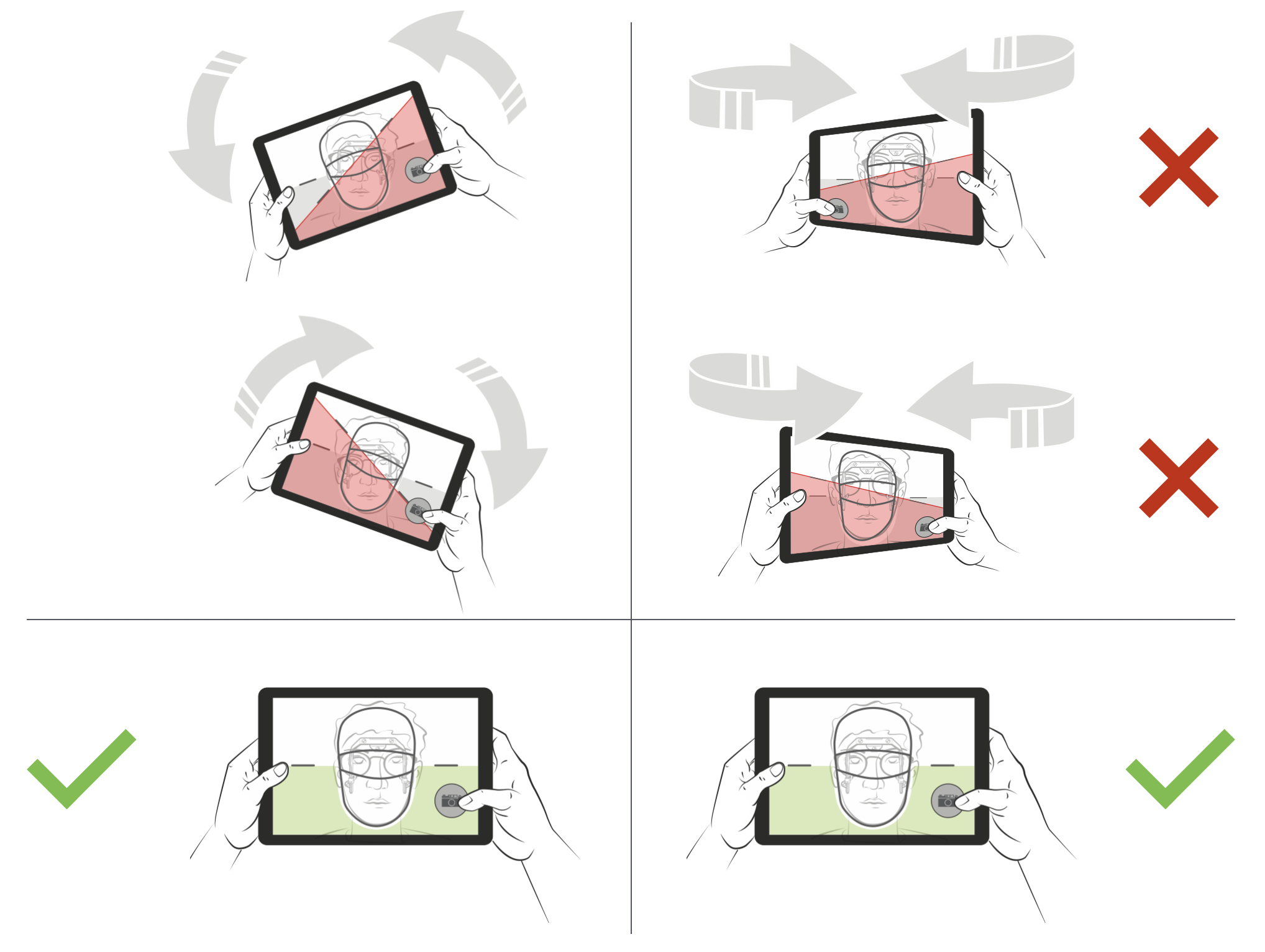
Jeśli tablet nie znajduje się równolegle do podłoża, horyzont zmienia kolor na czerwony, a przycisk wyzwalacza jest nieaktywny. Jeśli tablet znajduje się równolegle do podłoża, horyzont zmienia kolor na zielony, a przycisk wyzwalacza jest aktywny.
Wskazówka: ponieważ kamera tabletu znajduje się w górnym prawym rogu (z punktu widzenia klienta), tablet musi być przesunięty w lewo, równolegle do klienta.
Zdjęcie z przodu
Pozycjonowanie w stosunku do klienta - wykonywanie zdjęć
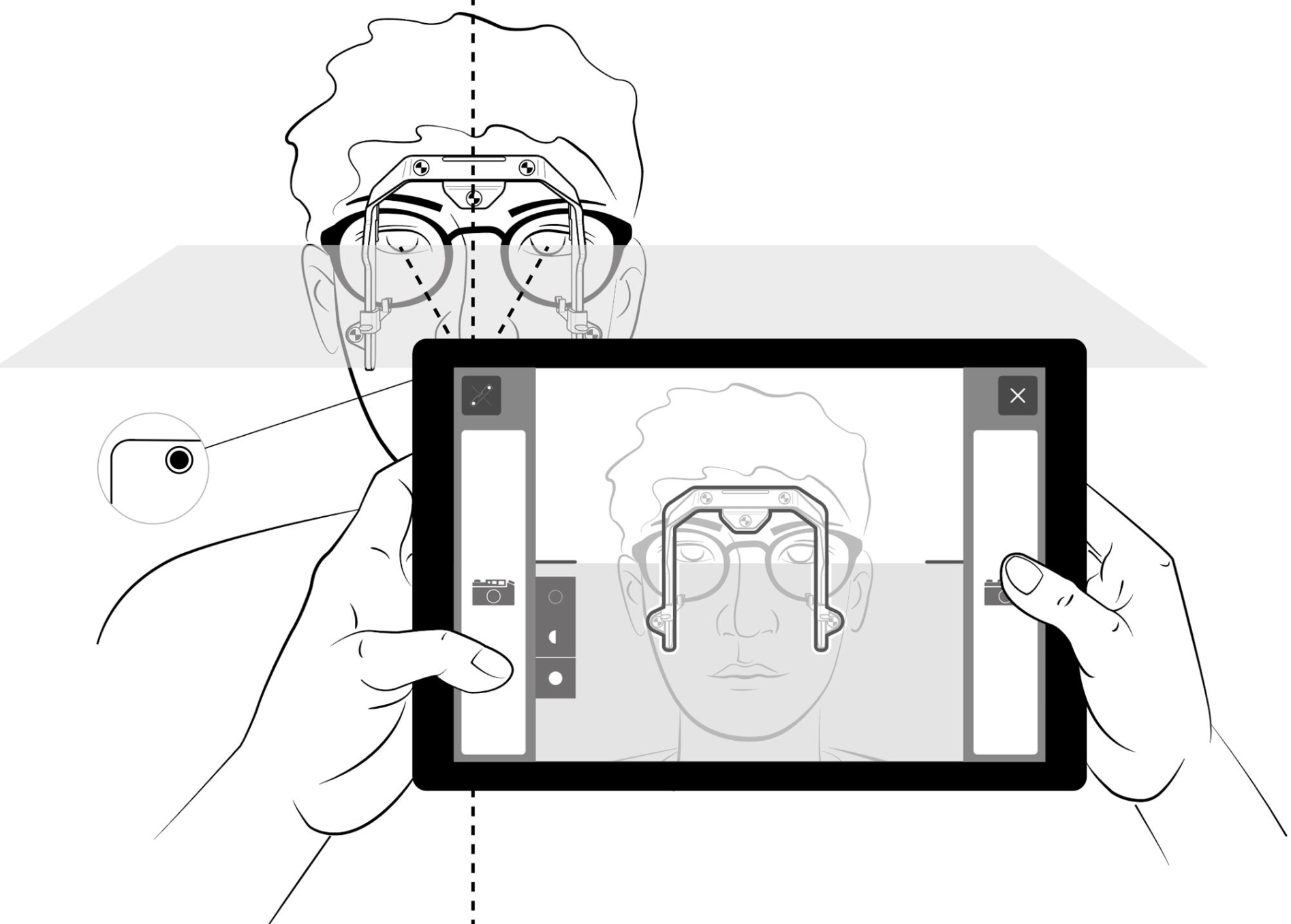
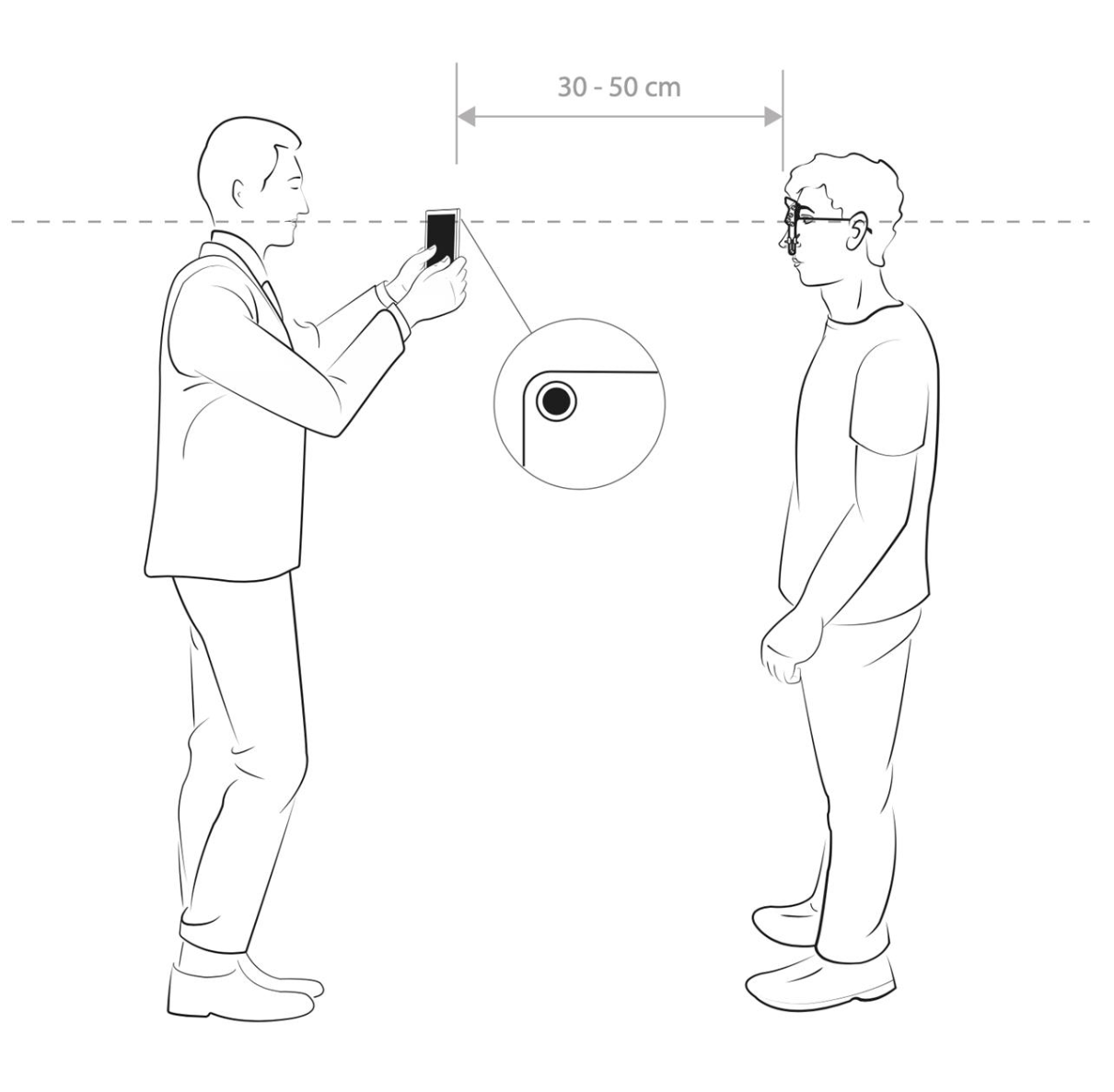
- Stanąć przed klientem i trzymać tablet tyłem do klienta w odległości 30 – 50 cm do niego. Górną krawędź tabletu podnieść na wysokość oczu klienta.
- Wzrok klienta musi być skierowany bezpośrednio na kamerę. Poprosić klienta o spoglądanie w kamerę w górnym prawym rogu (z punktu widzenia klienta) z tyłu tabletu.
- Uważać na naturalną postawę ciała klienta.
Wskazówka:
- Ważne: aby zapewnić optymalny wynik pomiaru, wzrok klienta musi być skierowany bezpośrednio w kamerę.
- Proszę nie martwić się o zbieżność u klienta. System jest w stanie sam to obliczyć i wyrównać.
- Pomiar może być również w razie potrzeby przeprowadzony w pozycji siedzącej, jeśli wymaga tego konstytucja fizyczna klienta
Zdjęcie z przodu - użycie szablonu/wyzwalacza zdjęć
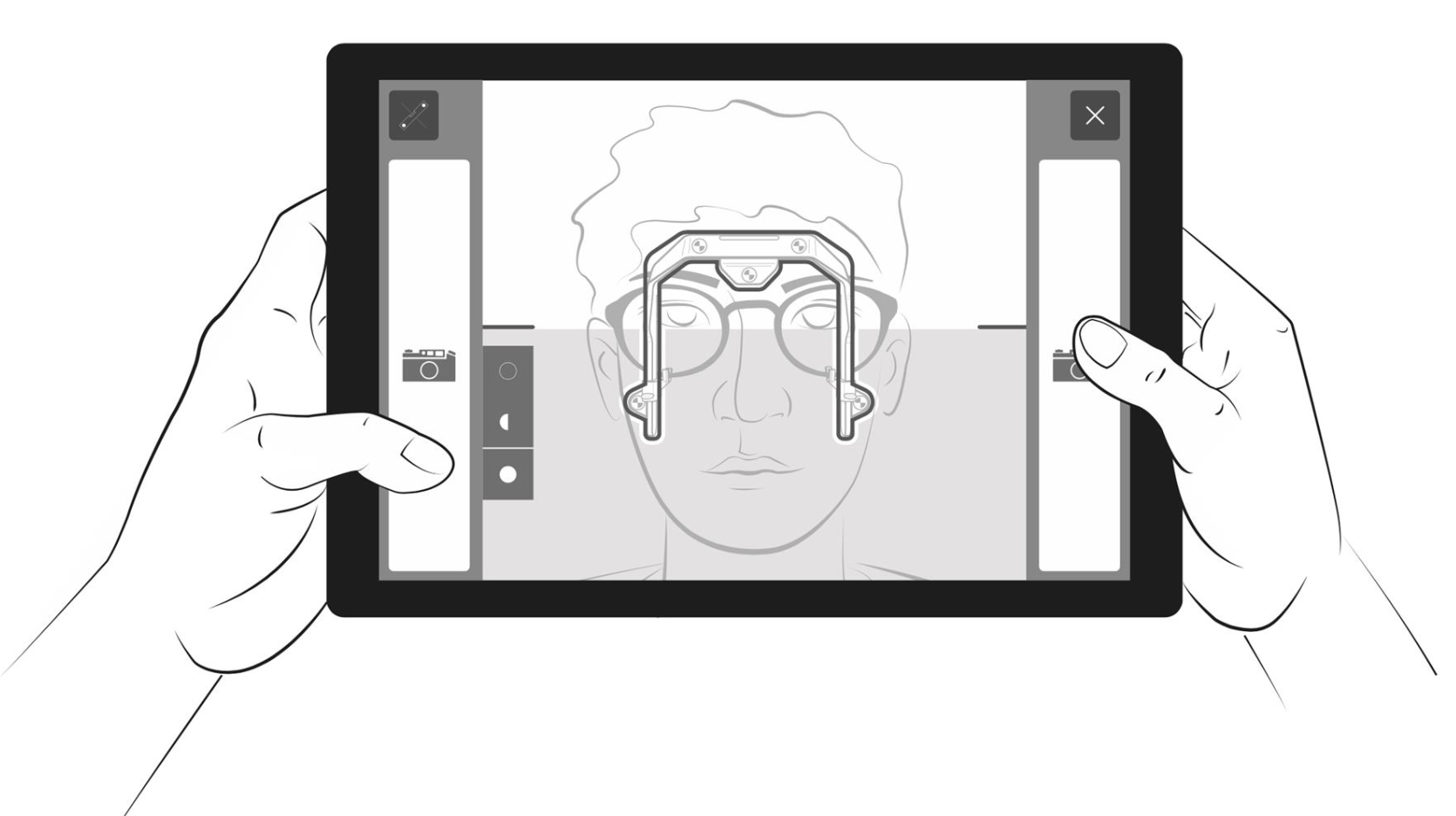
- Ustawić tablet w takiej pozycji, aby głowa klienta znajdowała się mniej więcej na środku wyświetlacza.
- Następnie uchwycić pałąk pomiarowy konturem zewnętrznym szablonu, przesuwając tablet do lub od klienta lub lekko w prawo lub w lewo.
- Wypoziomować tablet (patrz “Prawidłowe ustawienie tabletu”) i uruchomić przycisk wyzwalacza.
Wskazówka:
- Wystarczy utrafić konturami pałąka pomiarowego w szablon. Także lekkie poruszenie nie jest problemem.
- Wyzwalacz jest odblokowany tylko wtedy, gdy tablet znajduje się w pozycji równoległej do podłoża.
- Uważać na to, aby tablet nie przechylał się do przodu lub do tyłu
Zdjęcie z profilu
Pozycjonowanie w stosunku do klienta - wykonywanie zdjęć
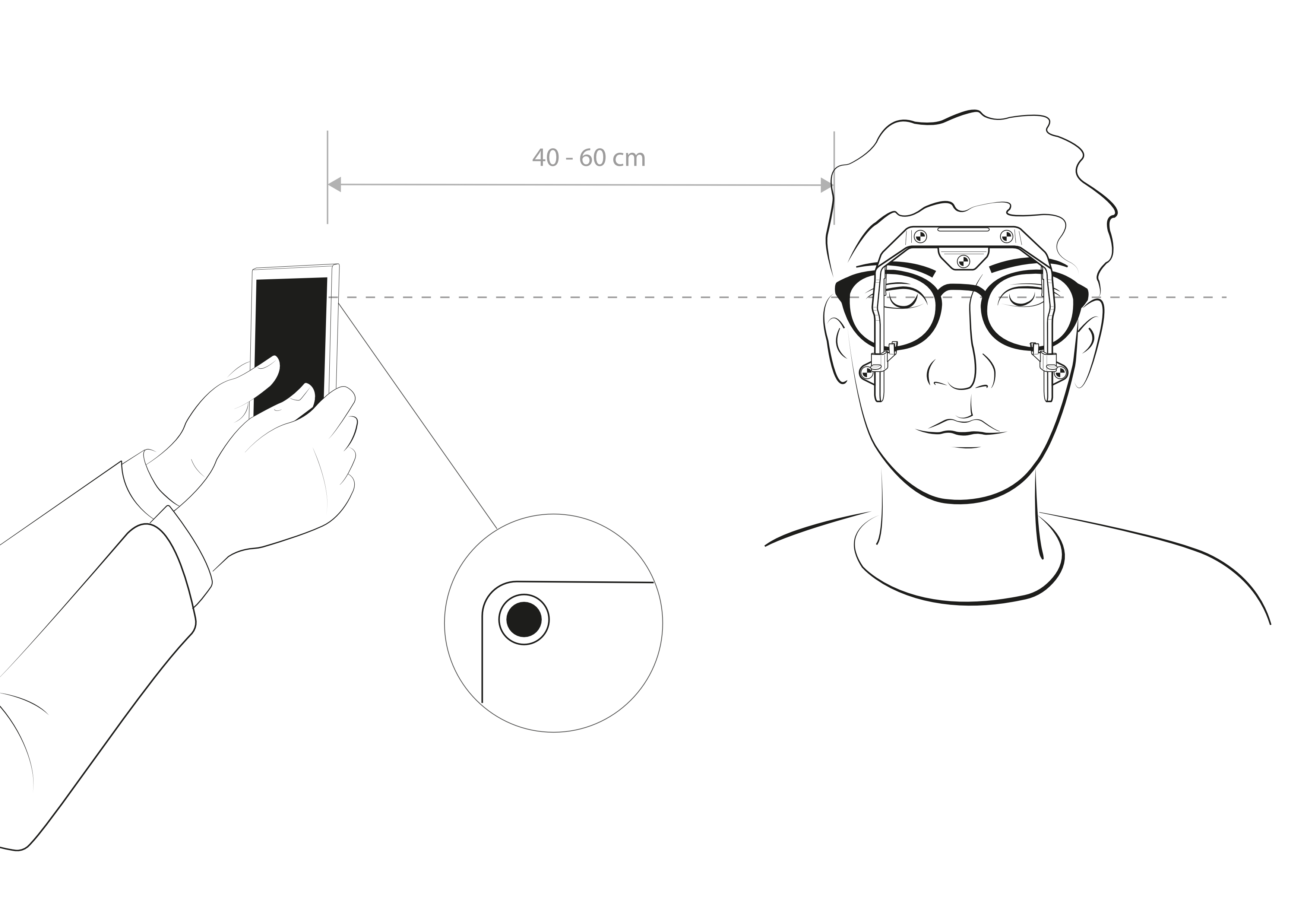
- Uprzejmie poprosić klienta, aby po zdjęciu z przodu pozostał w tej samej pozycji. Wyjaśnić mu, co nastąpi jako następne.
- Stanąć pod kątem ok. 90° do klienta.
- Następnie ustawić tablet w odległości 40 – 60 cm od klienta. Wybór strony należy do Państwa. Podnieść górną krawędź tabletu na wysokość skroni klienta.
- Uprzejmie poprosić klienta, aby patrzył prosto w dal.
Zdjęcie z profilu - użycie szablonu/wyzwalacza zdjęć
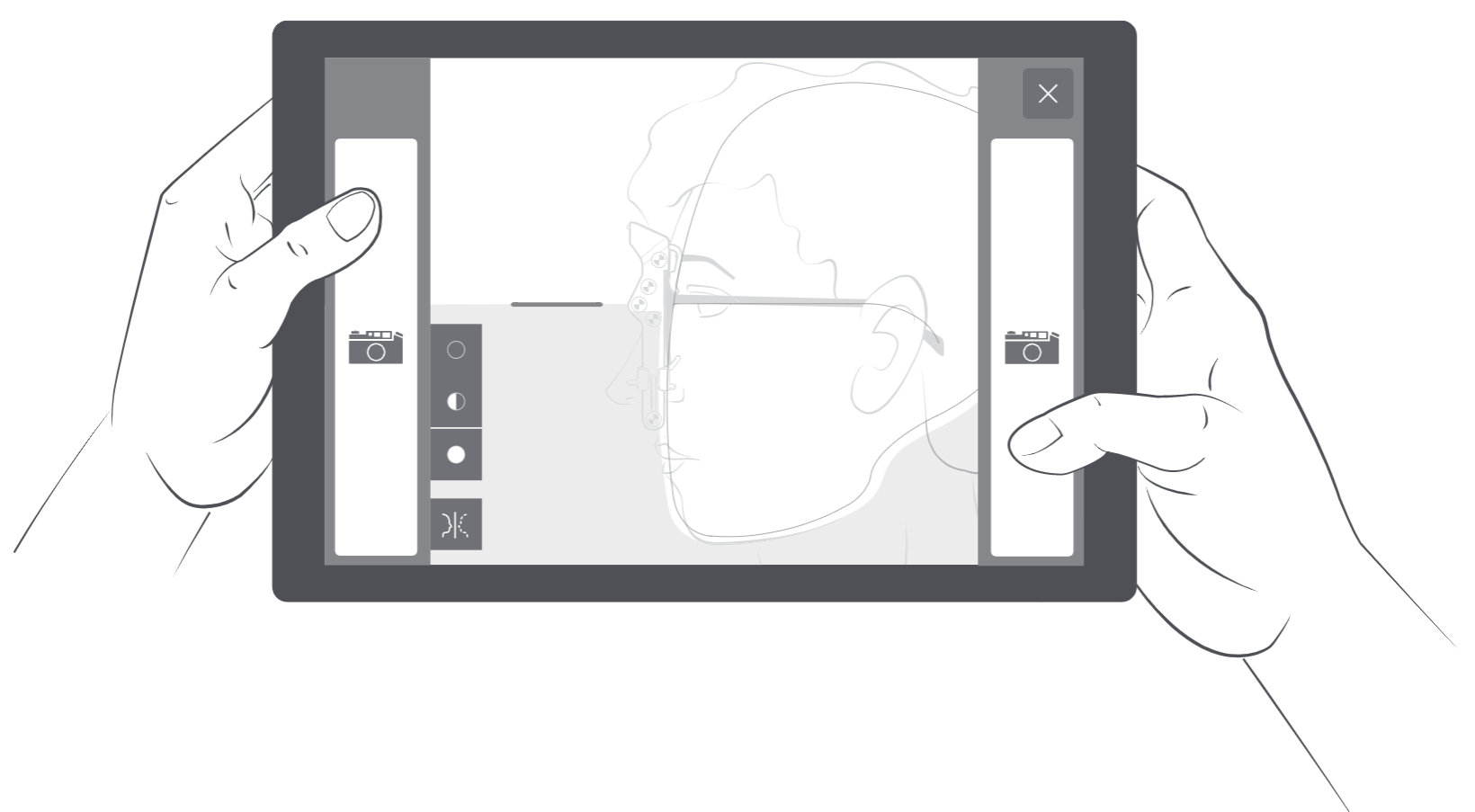
- Uchwycić głowę klienta konturem zewnętrznym szablonu poprzez przesuwanie tabletu do lub od klienta lub lekko w prawo lub w lewo. Doprowadzić zaznaczony zausznik wewnątrz szablonu do i zausznika oprawy klienta do pokrycia się.
- Zwrócić uwagę na to, aby klient tak jak wcześniej przyjął naturalną postawę ciała.
- Wypoziomować tablet (patrz “Prawidłowe ustawienie tabletu”) i uruchomić przycisk wyzwalacza.
Wskazówka:
- W każdej chwili można wykonać kopię lustrzaną szablonu do zdjęcia z profilu.
- Wystarczy utrafić konturami klienta w szablon. Także lekkie poruszenie nie jest problemem.
- Wyzwalacz jest odblokowany tylko wtedy, gdy tablet znajduje się w pozycji równoległej do podłoża.
Przeprowadzanie pomiaru
Kalibracja czujnika przyspieszenia
- Oprogramowanie w razie potrzeby automatycznie otwiera kalibrację.
- Czujnik przyspieszenia jest „poziomicą” tabletu.
- Po udanej kalibracji aplikacja automatycznie przechodzi do "Wykonywania zdjęcia z przodu".
Położyć tablet dolną stroną na możliwie płaską powierzchnię i rozpocząć kalibrację.
Ten krzyż kalibracyjny wskazuje status czujników przyspieszenia dla każdej osi:
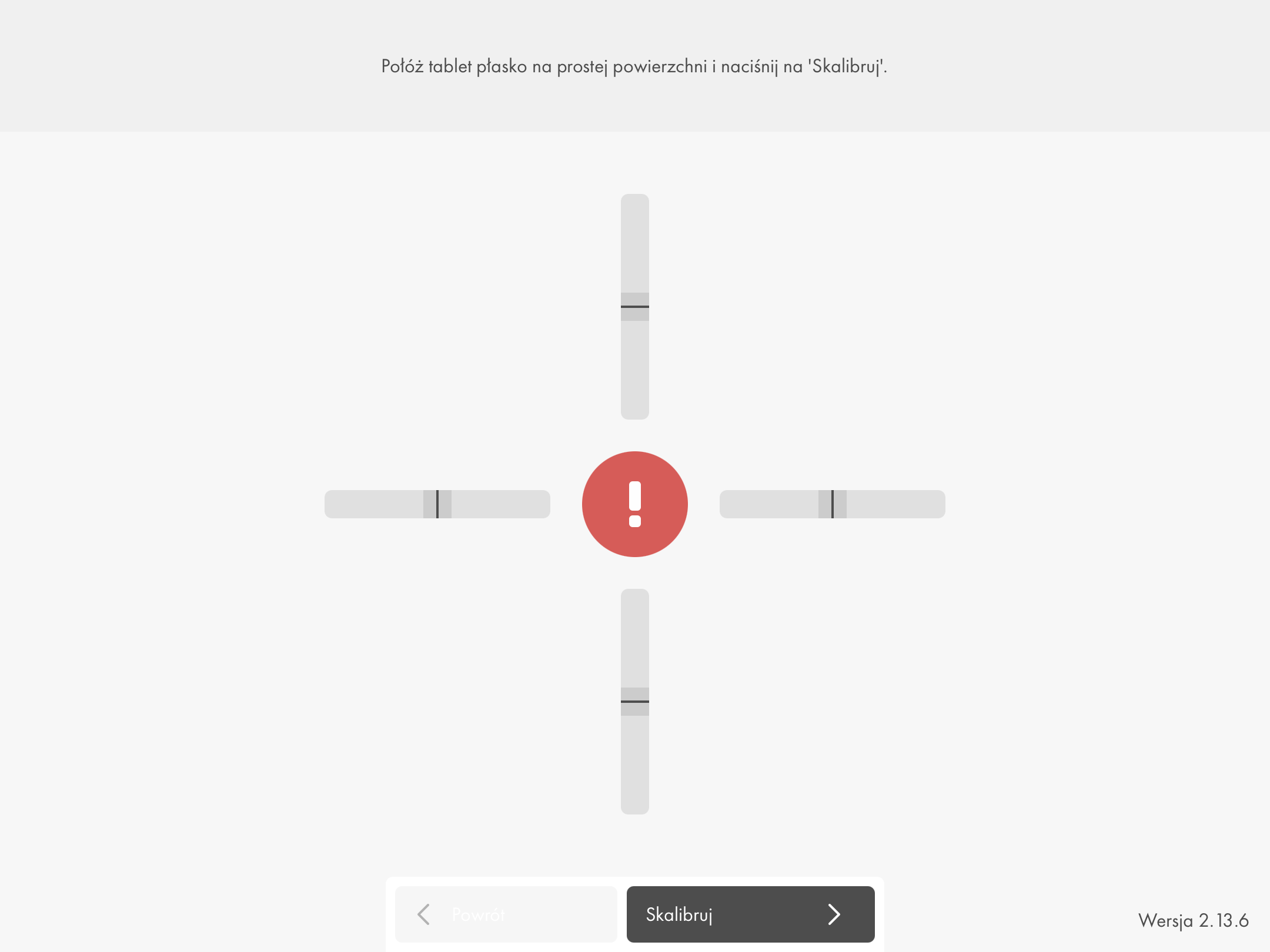
Dopiero gdy aplikacja do kalibracji zmieni kolor z czerwonego na zielony, kalibracja jest zakończona:
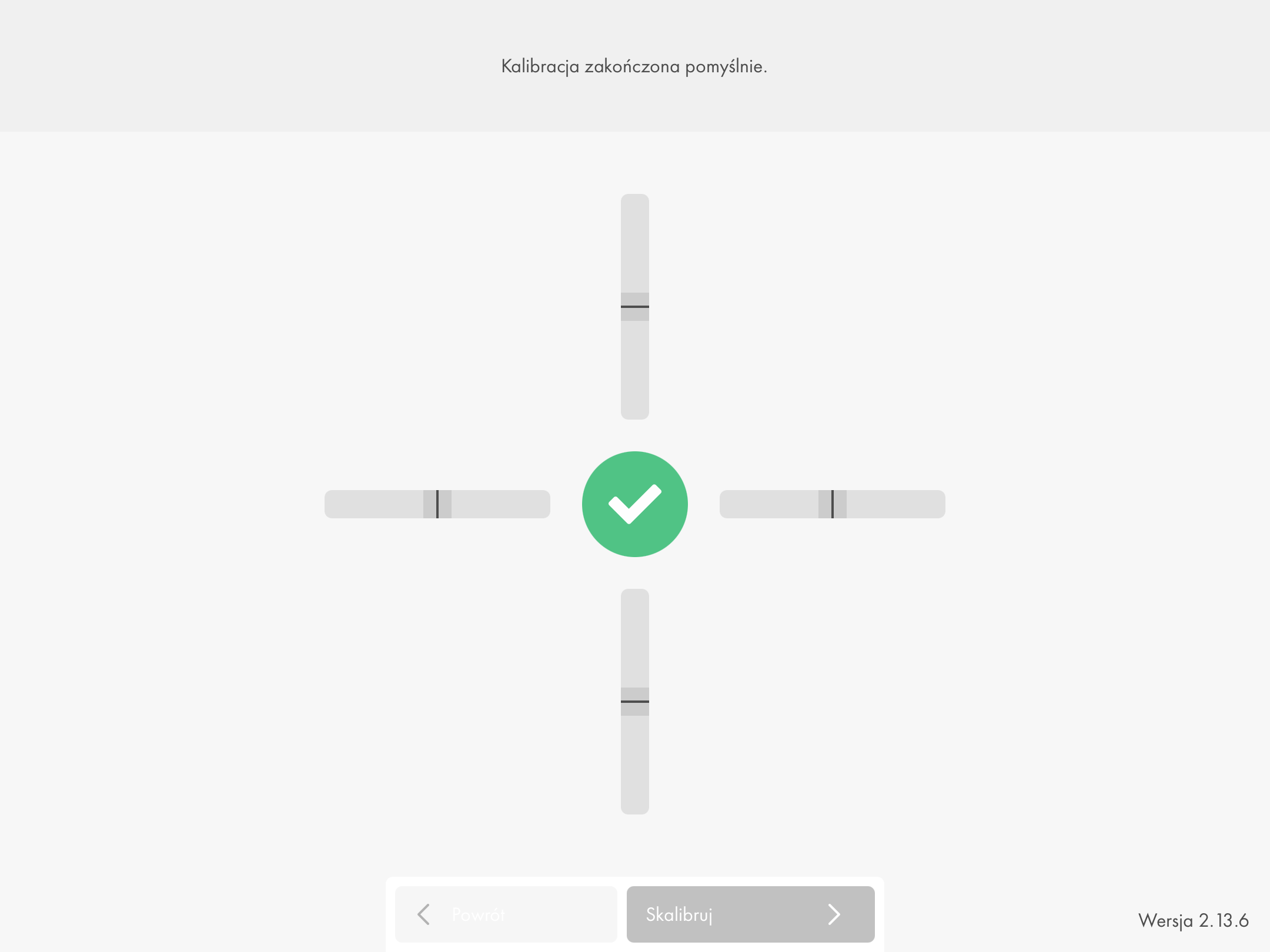
Wykonywanie zdjęcia z przodu
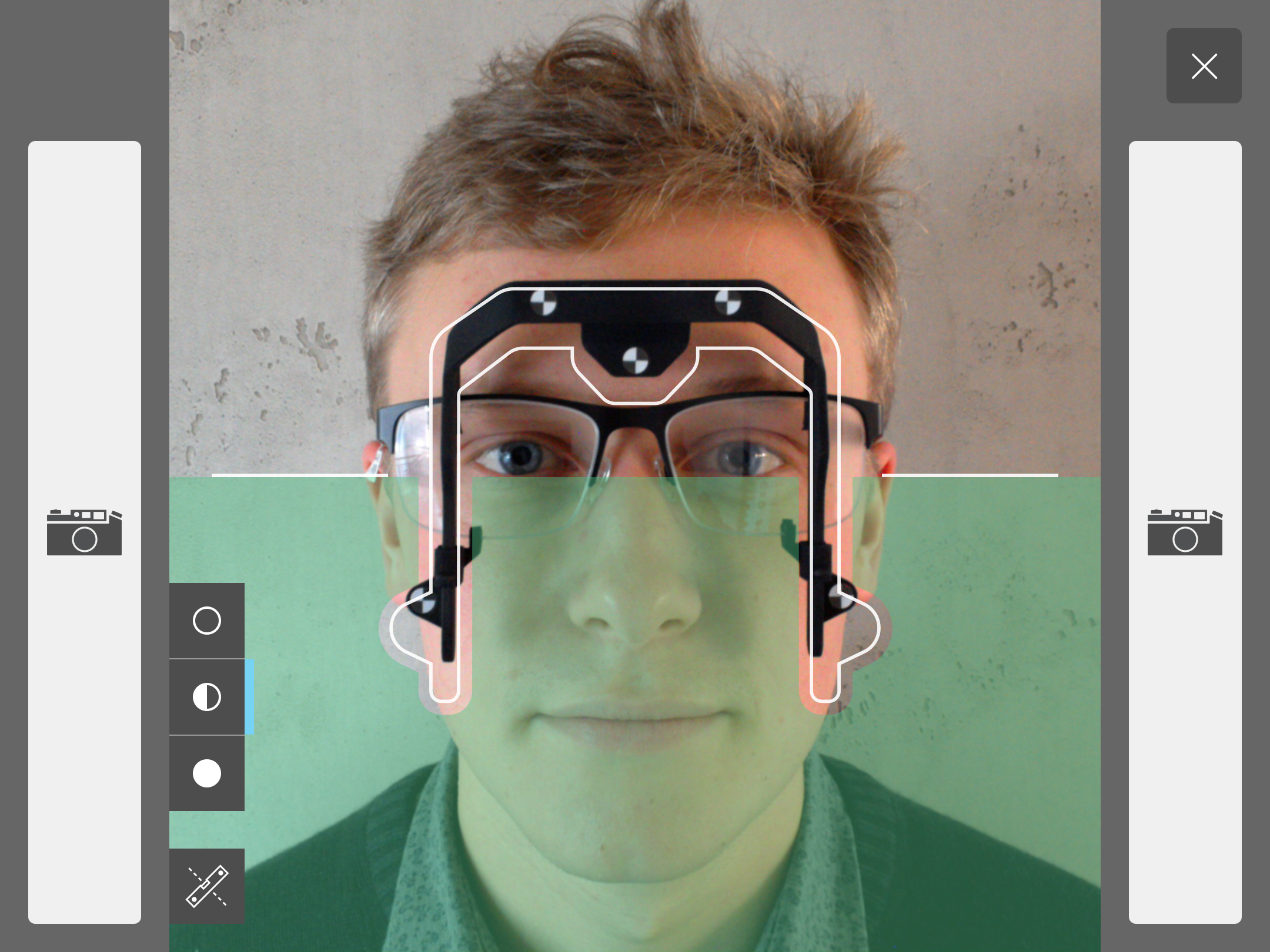
Przyciski
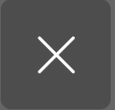
Anuluj: tutaj można anulować aktualnie przeprowadzane centrowanie, całkowicie zamykając lub rozpoczynając od początku.

Kalibracja czujnika przyspieszenia: powrót do kalibracji czujnika przyspieszenia w celu ponownej kalibracji tabletu. Użyć w razie dziwnego zachowania sztucznego horyzontu.

Przyciski wyzwalacza: poprzez dotknięcie wykonywane jest zdjęcie.
Wskazówka: wyzwalacz jest odblokowany tylko wtedy, gdy tablet znajduje się w pozycji równoległej do podłoża.
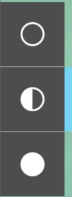
Kontrast: Zwiększanie/zmniejszanie automatycznego naświetlania.
- Zmniejszanie czasu naświetlania.
- Standardowy czas naświetlania.
- Zwiększanie czasu naświetlania.
W określonych warunkach świetlnych kamerze tabletu trudno jest automatycznie regulować naświetlanie. W ten sposób mogą powstawać zdjęcia klienta, z intensywnymi cieniami wokół oczu. Poprzez manualną ingerencję można zwiększyć widoczność źrenicy, oprawy i pałąka pomiarowego.
Wskazówka: dla dokładnego pomiaru ważne jest wyraźne rozpoznanie partii oczu. Szczególnie źrenice i krawędzie oprawy powinny się wyraźnie odznaczać. Cała jakość zdjęcia w porównaniu ze zwykłą fotografią może być niedoskonała.
Sprawdzanie zdjęcia z przodu
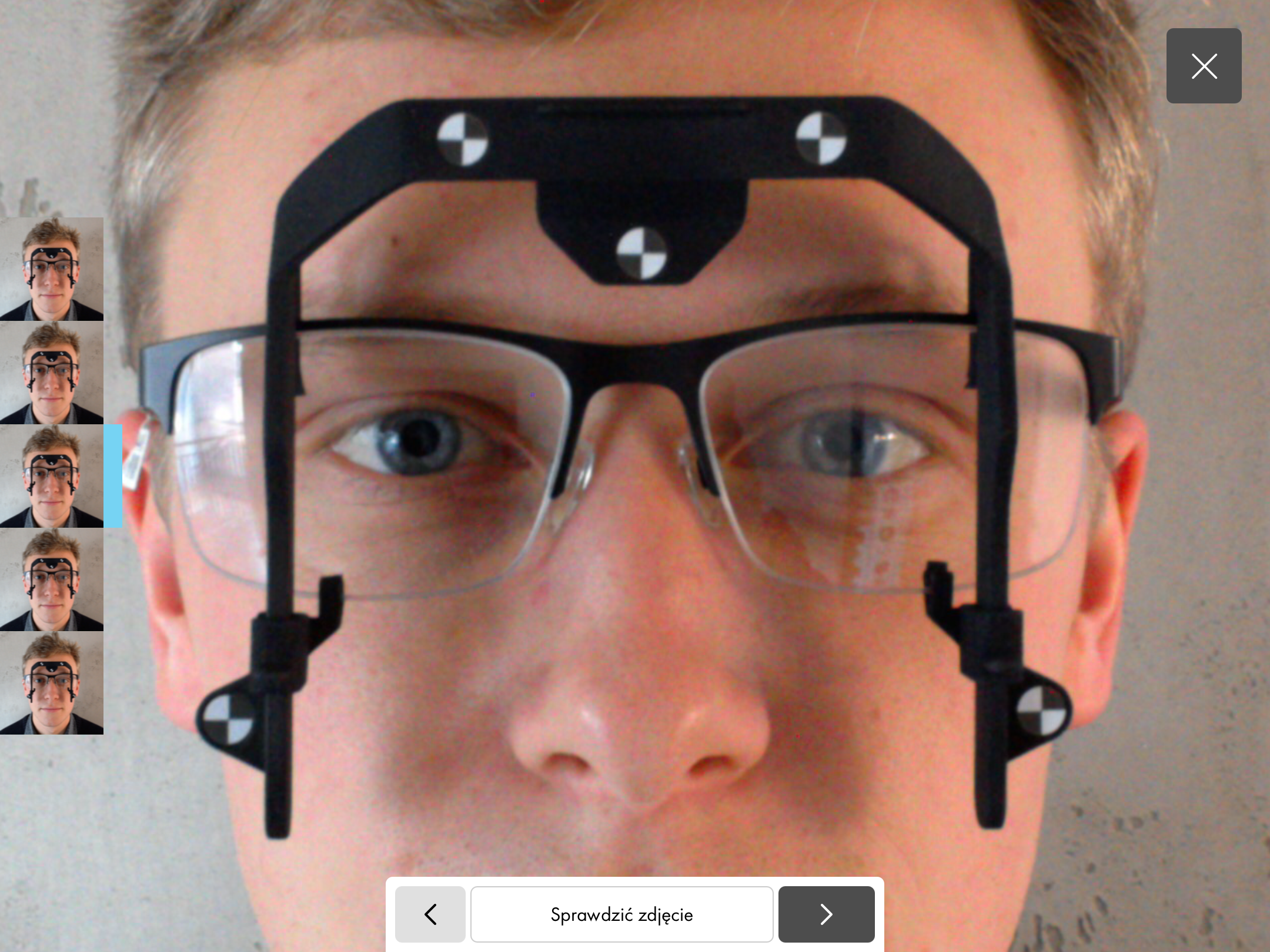
Po dotknięciu wyzwalacza wykonywana jest seria zdjęć (1-5 zdjęć). System proponuje jedno ze zdjęć. Jeśli pierwsza propozycja nie jest wystarczająca dla pomiaru, należy wybrać najlepszą alternatywę. Proszę uważać na to, aby klient nie mrugał.
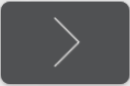
Kliknąć na „Sprawdź zdjęcie”, aby umożliwić systemowi sprawdzenie zdjęcia.
Wykonywanie zdjęcia z profilu
Użyć szablonu do ustalenia pozycji tabletu względnie głowy klienta.
Aby móc uruchomić wyzwalacz, tablet znów musi znajdować się w pozycji poziomej, równolegle do podłoża. Sztuczny horyzont jest przy tym pomocny:
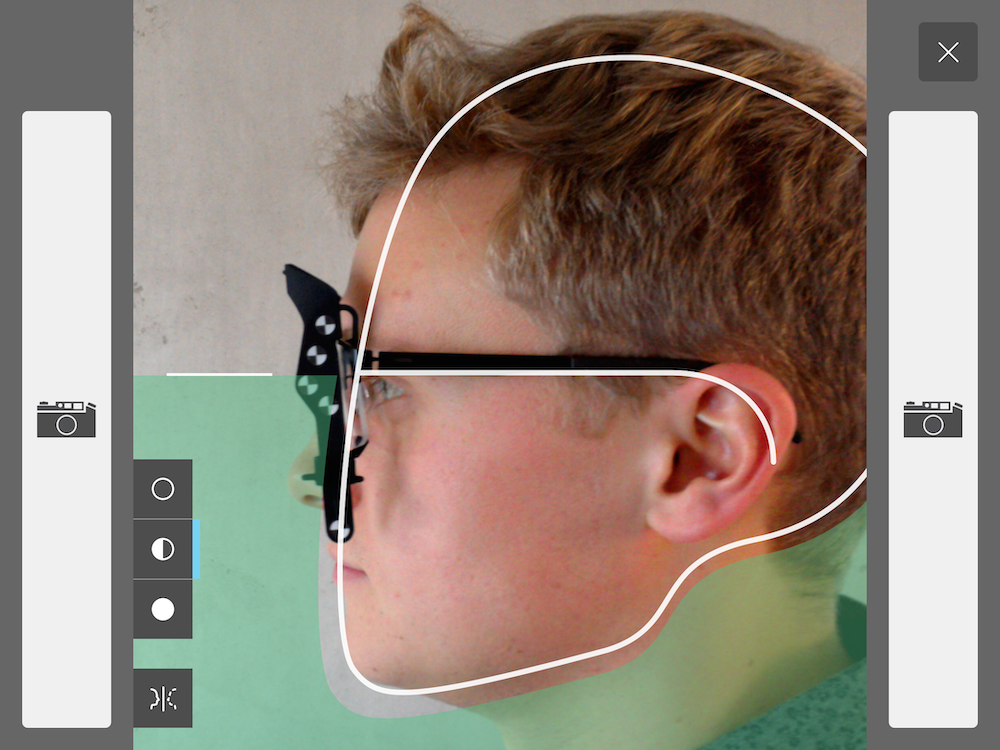
Wskazówka: dla dokładnego pomiaru ważne jest wyraźne rozpoznanie partii oczu. Szczególnie oko powinno się wyraźnie odznaczać.
Przyciski
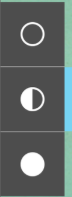
Kontrast: zwiększanie/zmniejszanie automatycznego naświetlania:
- Zmniejszanie czasu naświetlania.
- Standardowy czas naświetlania.
- Zwiększanie czasu naświetlania.
W określonych warunkach świetlnych kamerze tabletu trudno jest automatycznie regulować naświetlanie. W ten sposób mogą powstawać zdjęcia klienta, z intensywnymi cieniami wokół oczu. Poprzez manualną ingerencję można zwiększyć widoczność źrenicy, oprawy i pałąka pomiarowego.
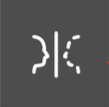
Lustrzane odbicie szablonu: aby móc wykonać zdjęcie z profilu z lewej lub prawej strony od klienta, można uzyskać lustrzane odbicie szablonu za pomocą tego przycisku, odpowiednio do profilu klienta.
Sprawdzanie zdjęcia z profilu
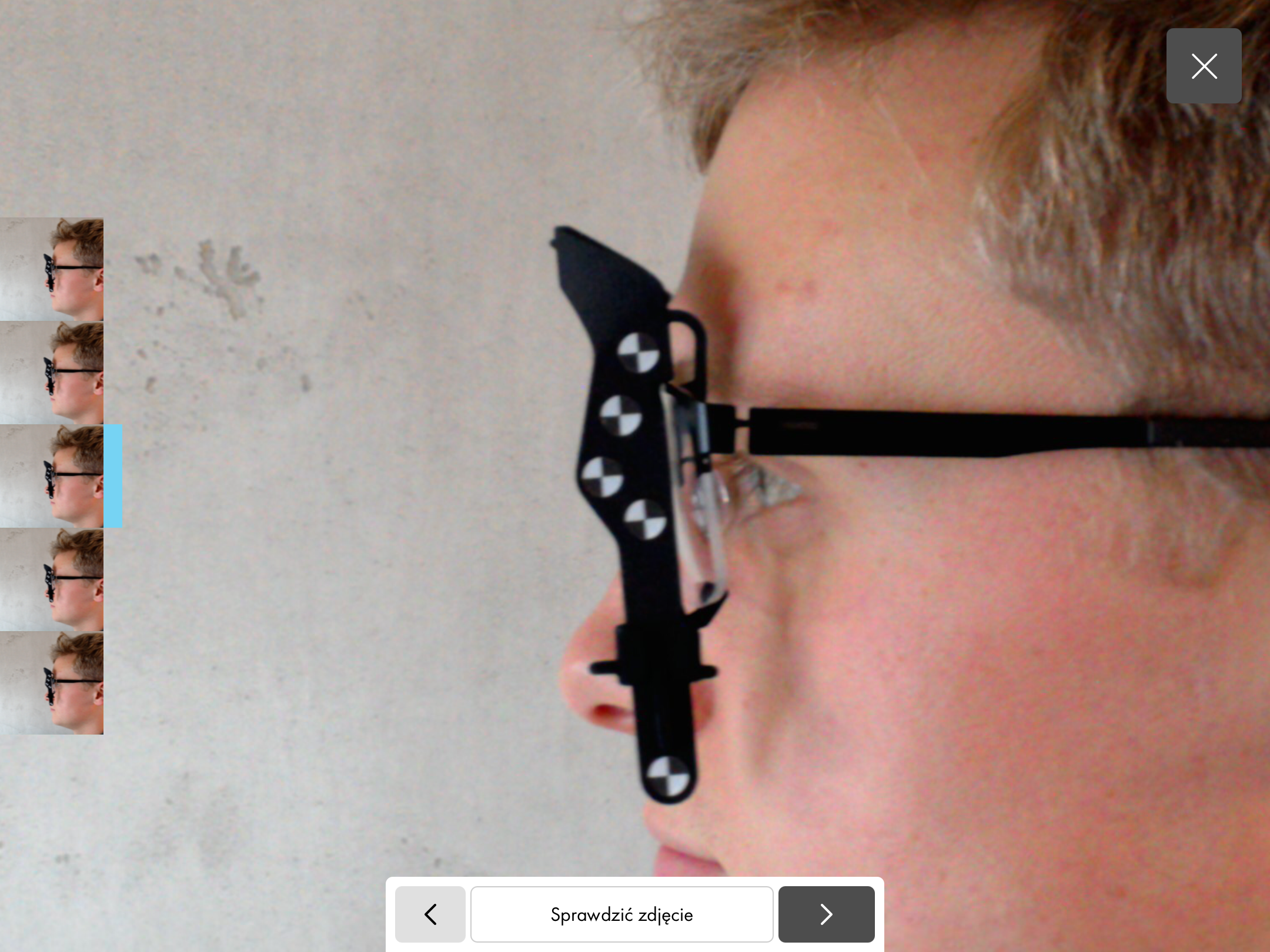
Po dotknięciu wyzwalacza wykonywana jest seria zdjęć (5 zdjęć). System proponuje jedno ze zdjęć. Jeśli pierwsza propozycja nie jest wystarczająca dla pomiaru, należy wybrać najlepszą alternatywę.
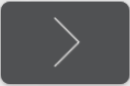
Kliknąć na „Sprawdź zdjęcie”, aby umożliwić systemowi sprawdzenie zdjęcia.
Określenie rodzaju oprawy
Aby uwzględnić w centrowaniu rowek oprawy, wybrać należy rodzaj oprawy (metal, patenty, nylor lub tworzywo sztuczne):
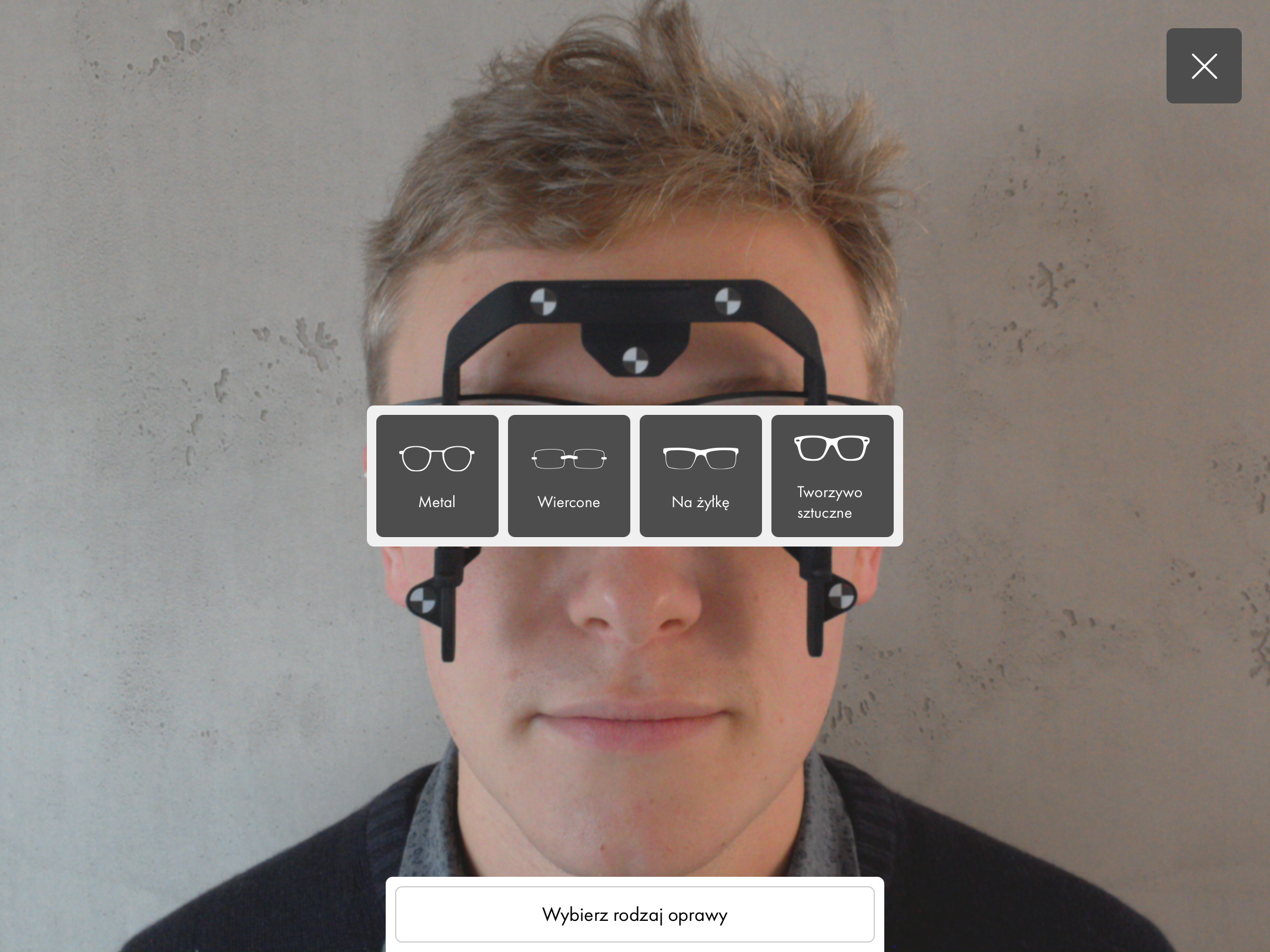
Następnie oprogramowanie automatycznie kontynuuje „Określenie źrenicy”.
Określenie źrenicy – prawej i lewej
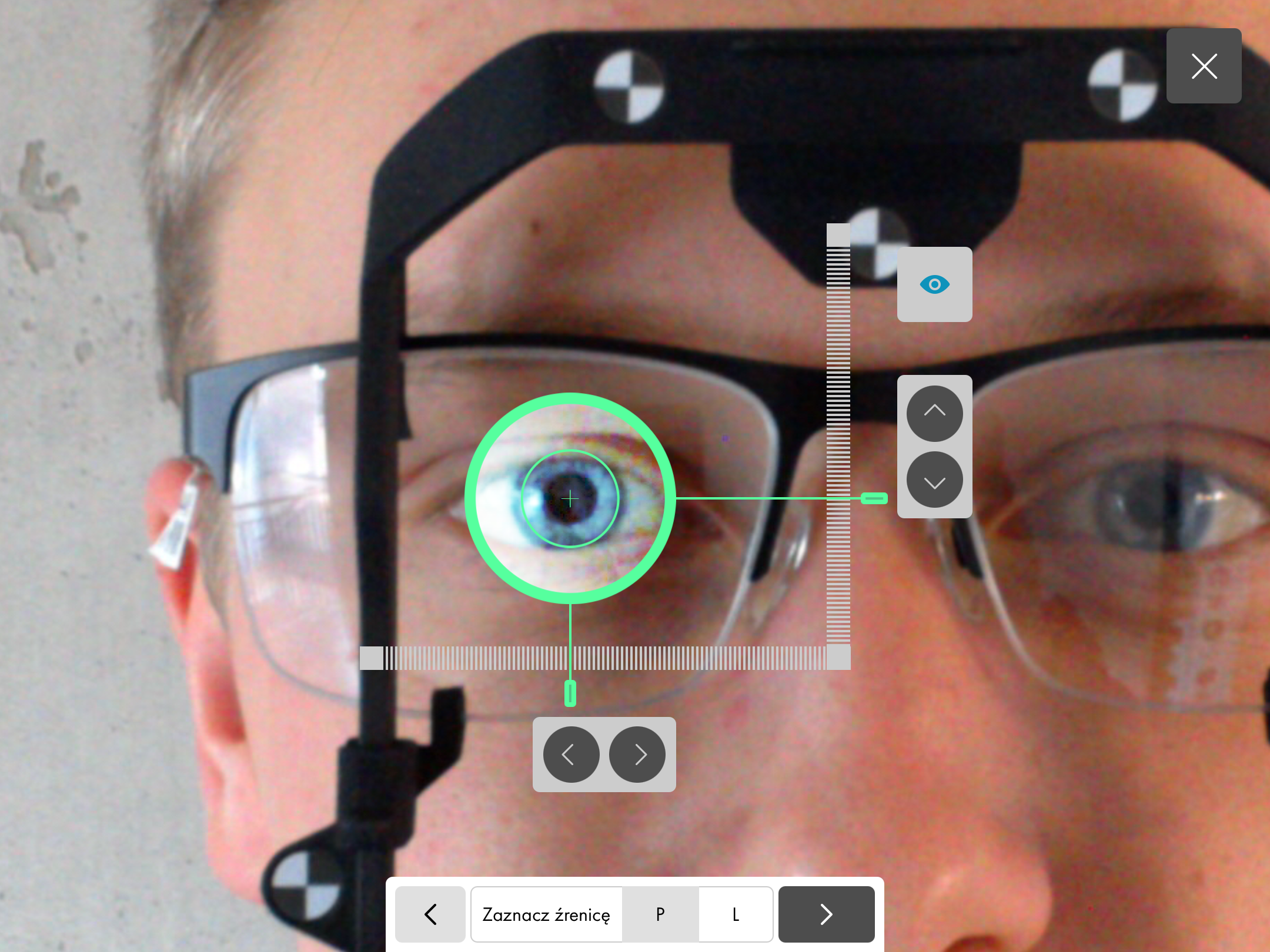
Funkcje
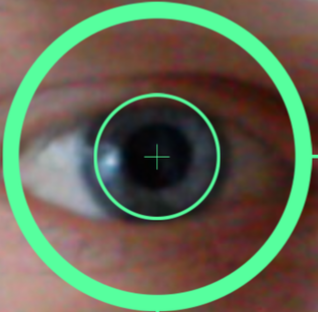
Aby określić rozstaw źrenic, uchwycić oko zielonym pierścieniem, umieścić zielony punkt na środku źrenicy. W celu pozycjonowania wstępnego pionowe i poziome osie pierścienia można, dotykając palcem, przesuwać jednocześnie.
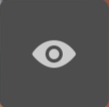
Filtr: jeśli źrenicę na zdjęciu trudno jest odróżnić od tęczówki, obszar pierścienia można przedstawić przy pomocy tego przycisku bez zwiększania kontrastu.

Podziałka/linijka: alternatywnie każdorazowo przesuwać można kreski podziałki, dotykając oś poziomą lub pionową w kierunku środka źrenicy. Poprzez bezpośrednie dotknięcie jednej z linijek pierścień i kreski podziałki przeskakują na dotkniętą pozycję na wybranej osi.
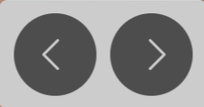
Przyciski strzałek: poprzez dotknięcie przycisków strzałek środek źrenicy określić można precyzyjnie w poziomie lub poziomie.
Określenie tarczy oprawy - prawej i lewej
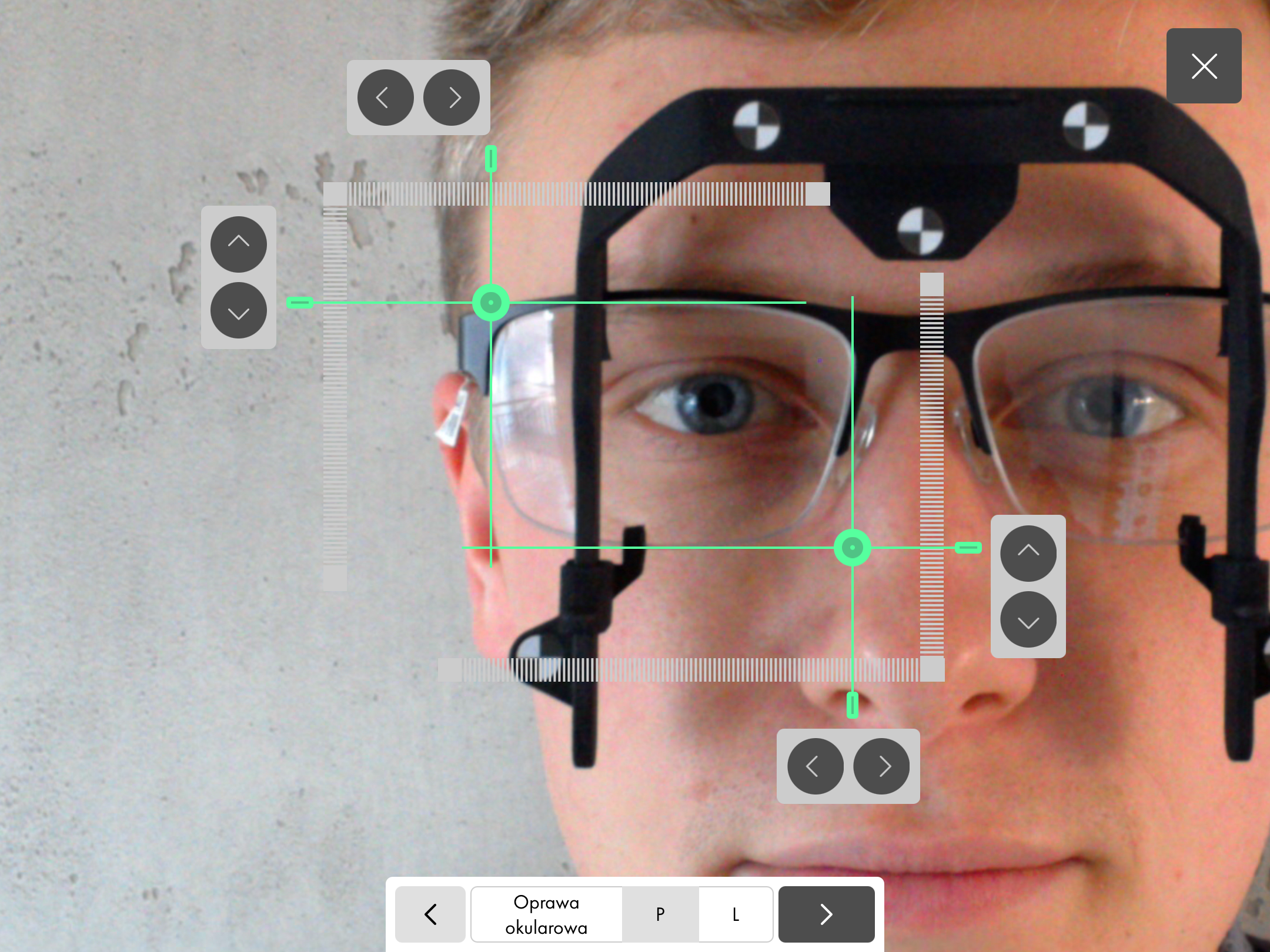
Wychodząc od podanego górnego i dolnego kąta, określić tarczę oprawy, precyzyjne zaznaczając podziałkami wewnętrze krawędzie oprawy. Wybierać zawsze kreskę podziałki, leżącą równolegle do danej krawędzi wewnętrznej.

„Guzik”: do wstępnego pozycjonowania przesunąć można palcem jednocześnie połączone osie poziome i pionowe kresek podziałki.

Podziałka/linijka: alternatywnie przesunąć można wstępnie kreski podziałki na osi poziomej i pionowej, dotykając je. Poprzez bezpośrednie dotknięcie na jedną z linijek, kreska podziałki przeskakuje na dotknięte miejsce wybranej osi.
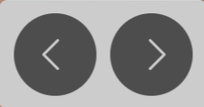
Przyciski strzałek: przez dotknięcie przycisków strzałek można precyzyjnie i małymi krokami określić najbliższą krawędź wewnętrzną w osi poziomej lub pionowej.
Określenie wysokości - prawa i lewa strona
Określić wysokość, przesuwając kreskę podziałki (górne linia) do dolnej krawędzi wewnętrznej oprawy.
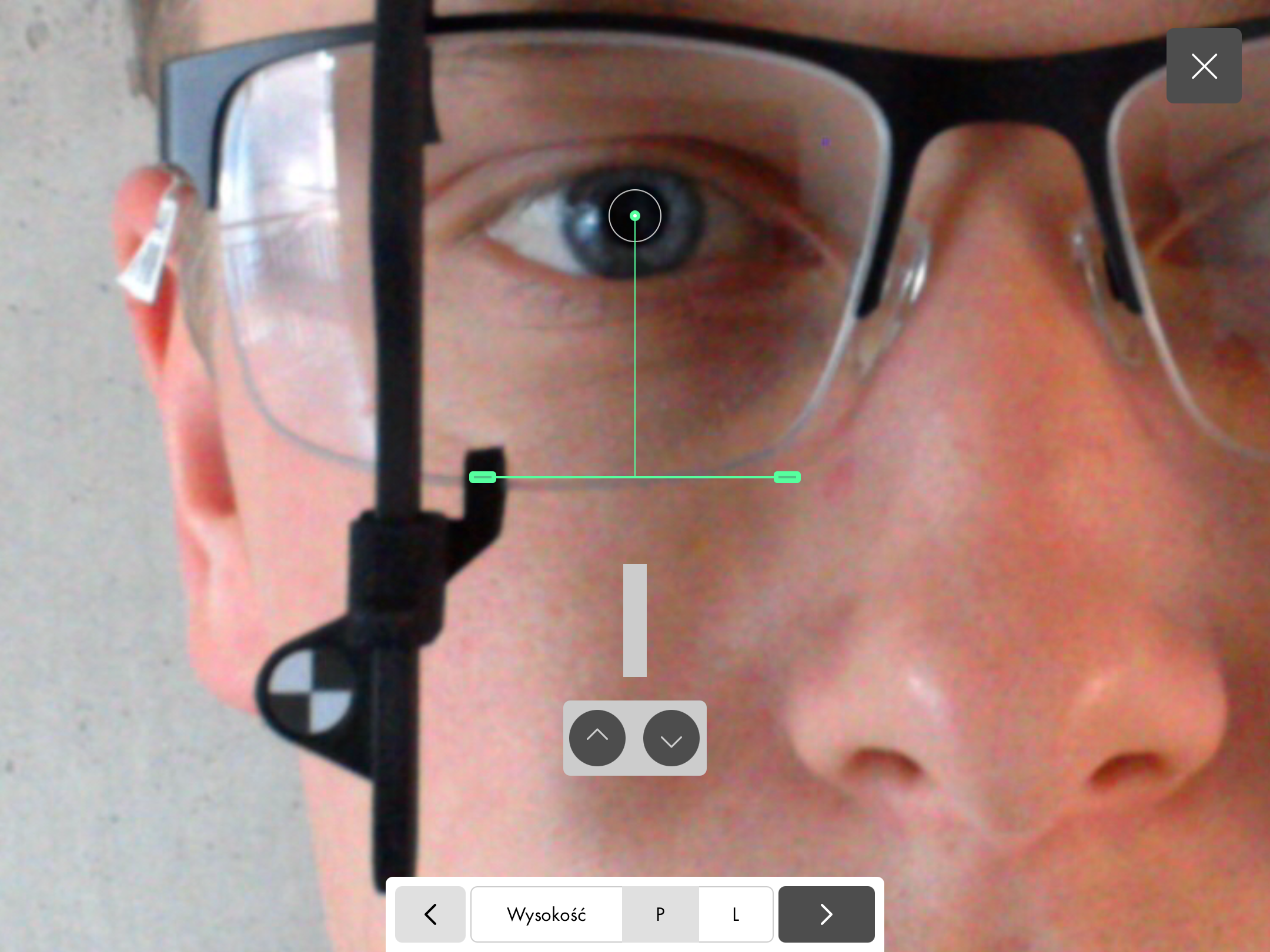
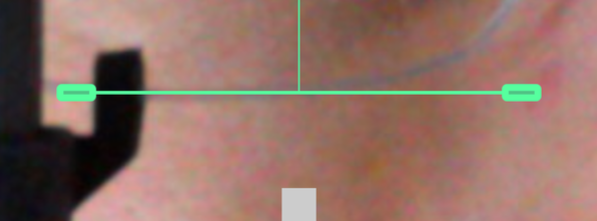
Podziałka/linijka: dotykając palcem przesunąć wstępnie podziałkę na osi pionowej w kierunku krawędzi wewnętrznej. Przez dotknięcie linijki kreska podziałki przeskakuje w dotknięte miejsce.
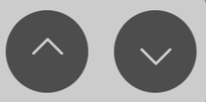
Strzałki: przez dotknięcie przycisków strzałek można precyzyjnie i małymi krokami określić wewnętrzną krawędź poziomą.
Określenie odległości wierzchołka rogówki
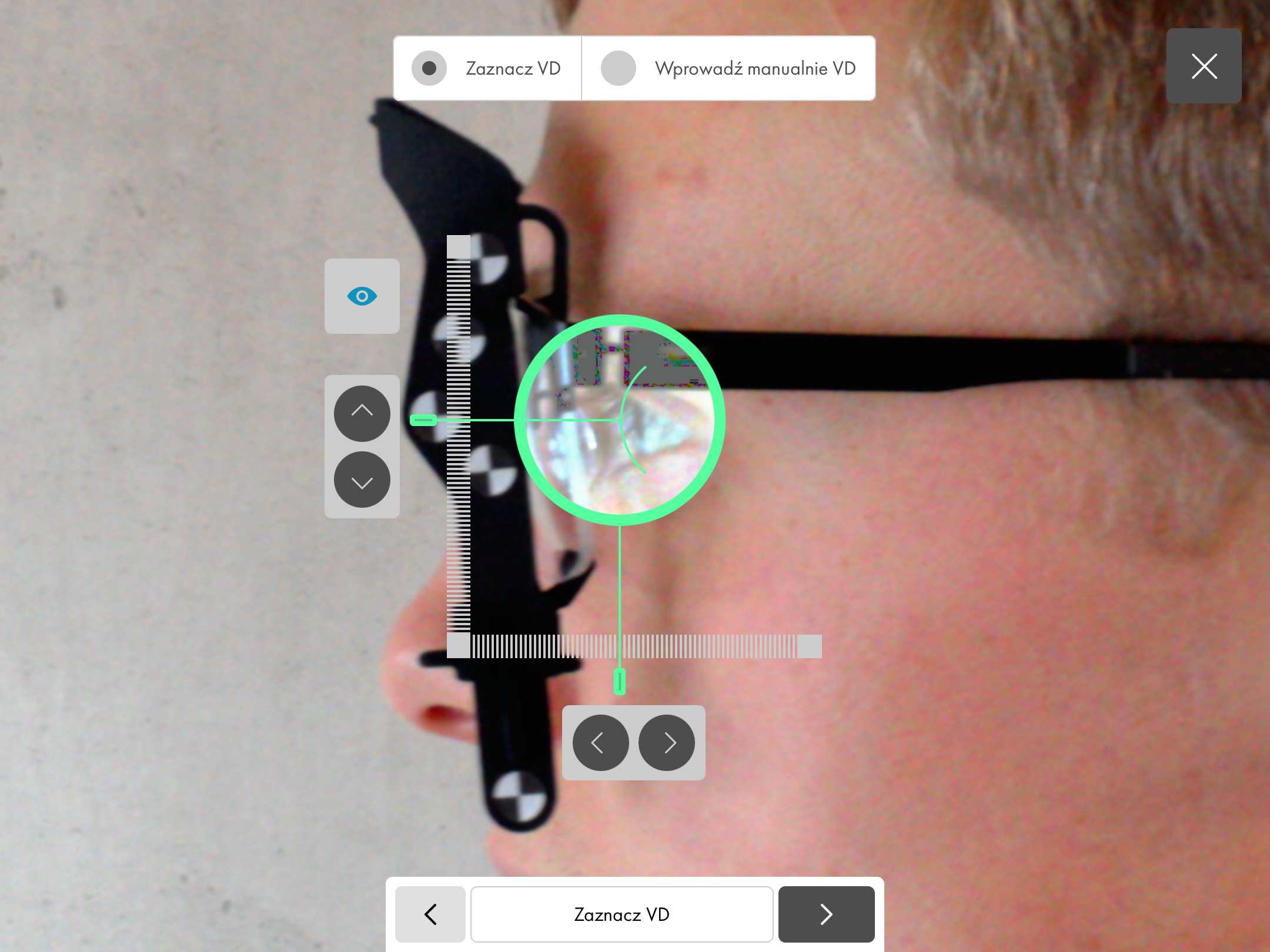
Wierzchołek rogówki określa się nakładając wygięcie łuku na najbardziej do przodu wysunięty punkt siatkówki.
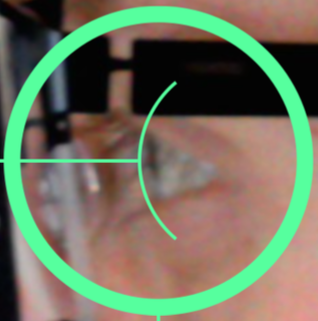
Łuk: dotykając łuku lub jego bezpośredniego otoczenia można przesuwać jego pozycję jednocześnie poziomo i pionowo.
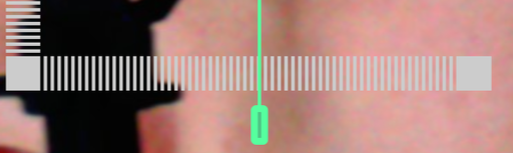
Podziałka/linijka: alternatywnie, dotykając palcem, przesunąć można wstępnie podziałkę na osi pionowej i poziomej w kierunku rogówki. Przez dotknięcie linijki kreska podziałki przeskakuje w dotknięte miejsce na wybranej osi.
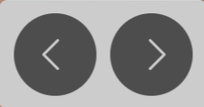
Przyciski strzałek: poprzez dotknięcie przycisków strzałek można precyzyjnie i małymi krokami ustalić pozycję wierzchołka rogówki poziomo lub pionowo.
Wskazówka: w zależności od wysokości lub pozycji zausznika w okularach może dojść do tego, że oko klienta będzie całkowicie lub częściowo zakryte na zdjęciu. W takim przypadku proszę oszacować pozycję rogówki i odpowiednio umieścić łuk. Następnie sprawdzić ustaloną odległość wierzchołka rogówki manualnie.
Określenie kąta wyprofilowania oprawy
Jeśli do wykonania okularów potrzebny jest kąt wyprofilowania oprawy, można go ustalić opcjonalnie. W tym celu położyć oprawę na tablecie górną stroną skierowaną w dół i przodem do siebie.
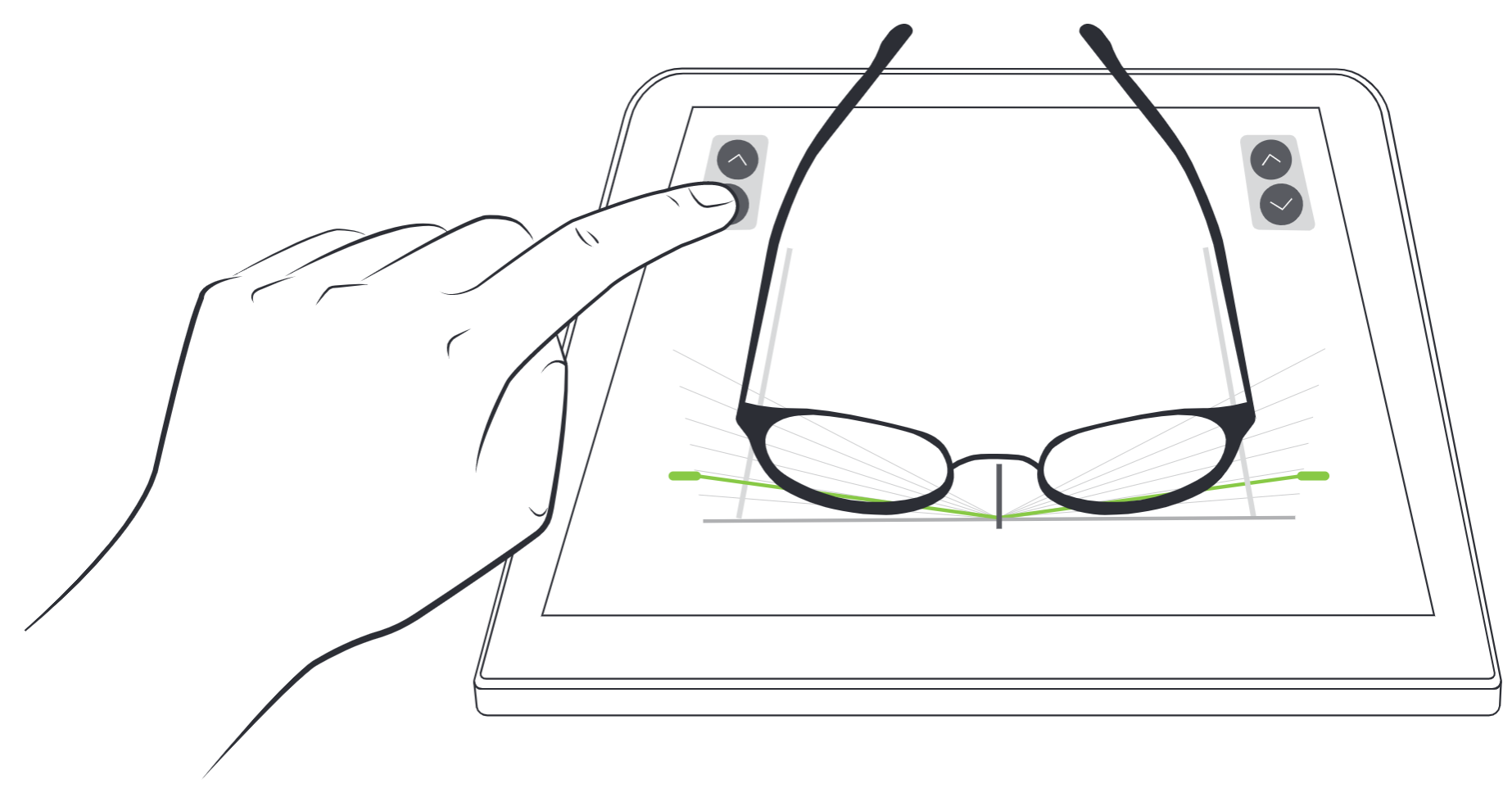
- Pamiętać, aby przód oprawy był umieszczony równolegle do krawędzi i ustawić środek mostka na wskaźnik środka. Sprawdzić, czy oba zauszniki leżą możliwie jak najbardziej równo i równolegle do krawędzi bocznych.
- Kąt wyprofilowania oprawy jest ustalany poprzez przesunięcie kresek podziałki w lewo lub w prawo, aby promień dotykał najbardziej zewnętrznego przedniego punktu oprawy.
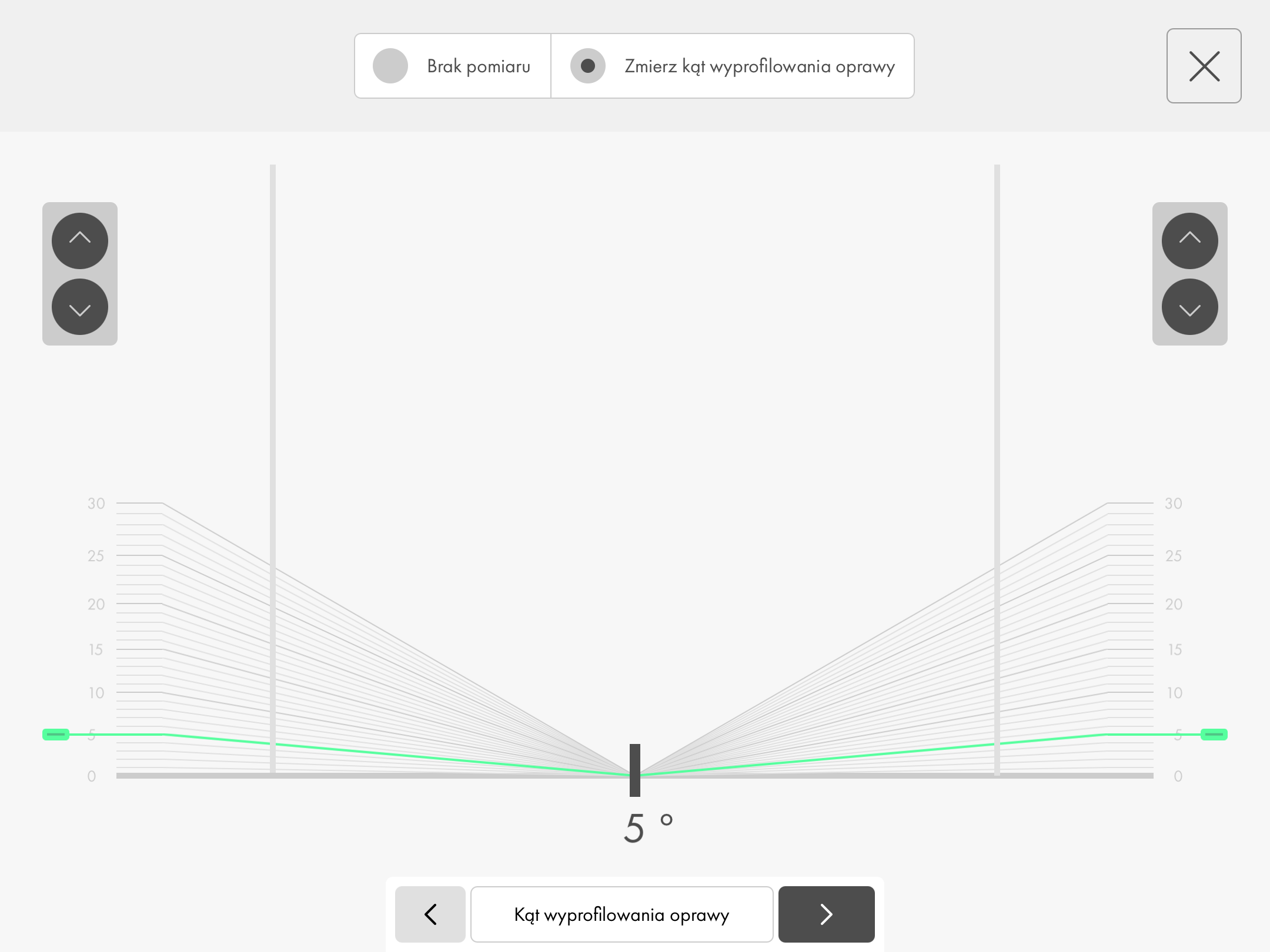

Brak pomiaru / pomiar kąta wyprofilowania oprawy: aktywowanie/dezaktywowanie elementów obsługi w celu określenia kąta wyprofilowania oprawy.

Promień/kreski podziałki: za pomocą kresek podziałki po prawej i lewej stronie przesuwa się promień lub kreski podziałki do góry lub w dół wzgl. zmniejsza się lub zwiększa kąt wyprofilowania oprawy. Poprzez dotknięcie skali promień lub kreski podziałki mogą przeskoczyć bezpośrednio do dotkniętego miejsca lub bezpośrednio do podanego kąta.
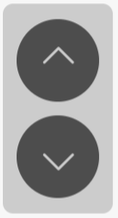
Przyciski strzałek: przyciskami strzałek można dokładnie ustalić kąt wyprofilowania oprawy w krokach co 1°.
Zakończenie
Na zakończenie ustalone przez system wartości mogą zostać sprawdzone i skorygowane a następnie przeniesione za pomocą szablonu na demolensy oprawy.
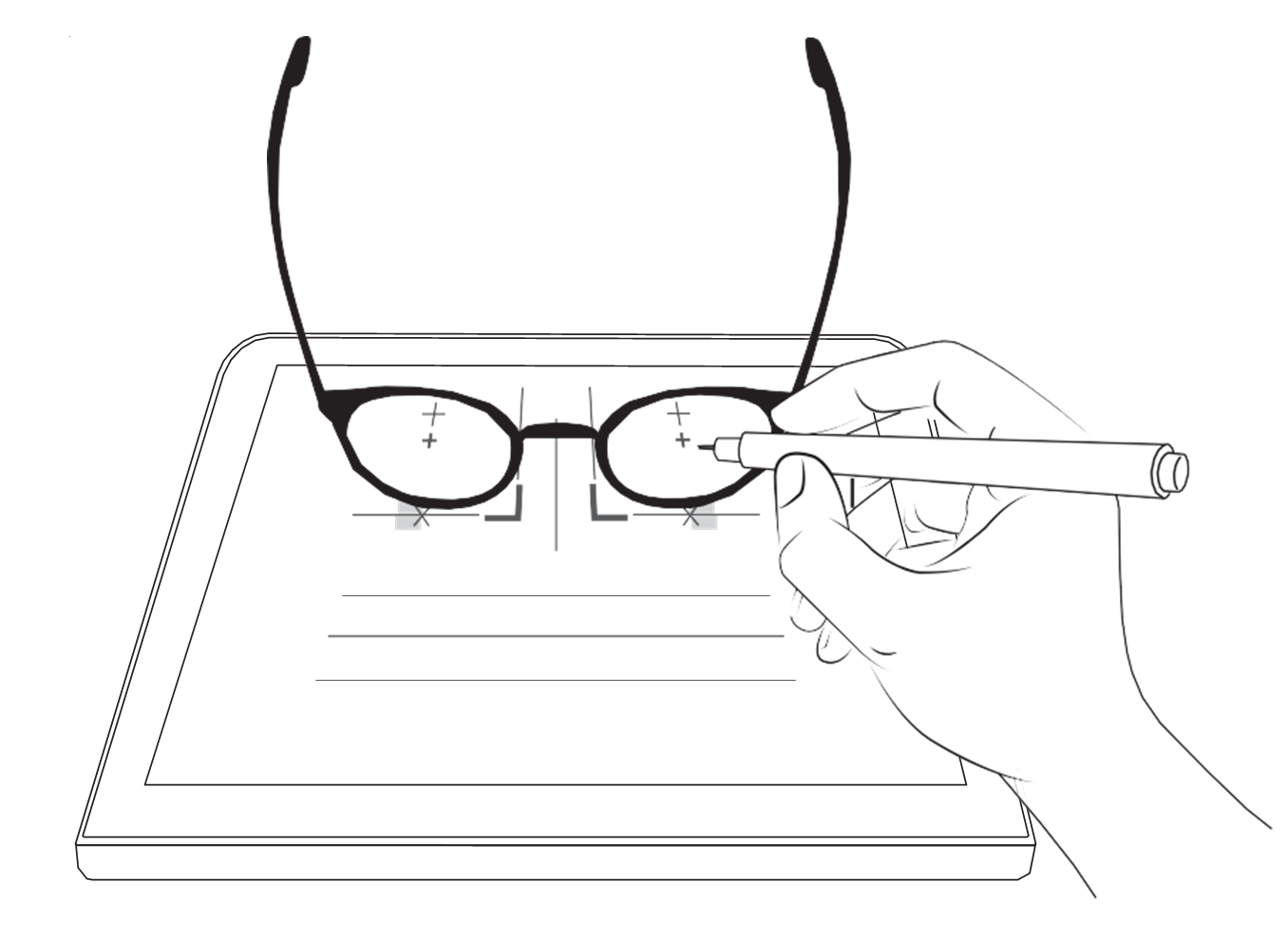
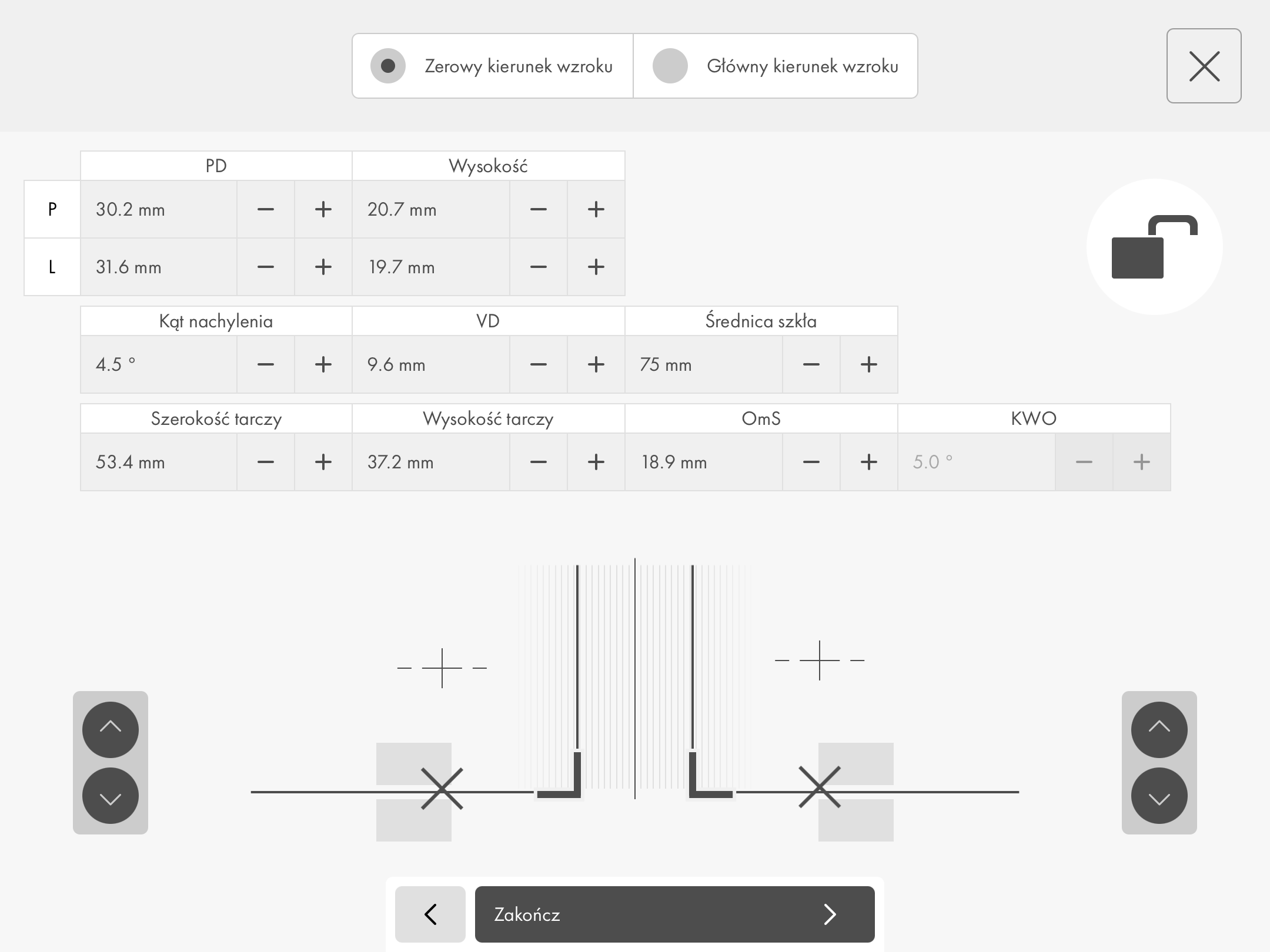
- Optymalny punkt wysokości widzenia można określić, kładąc oprawę demolensami na wyświetlaczu. Blokada (kłódka) może być używana do zapobiegania przypadkowym, niewłaściwym danym, poprzez dotknięcie powierzchni. Następnie ustawić oprawę zgodnie z wyświetlonym szablonem. Ustawić środek mostka oprawy na wskaźnik środka. Wewnętrzne krawędzie oprawy ustawić równo z wewnętrznymi wskaźnikami krawędzi na szablonie.
- Przycisnąć lekko oprawę, aby leżał płasko na powierzchni. Następnie zaznaczyć na demolensach markerem do folii punkt wysokości widzenia (zerowy lub główny kierunek wzroku) 5. Przeprowadzić pomiar.
- Przekazać okulary klientowi. Zgodnie z nicią przewodnia sprawdzić w założonych okularach zaznaczoną na demolensach wysokość w stosunku do faktycznej pozycji źrenicy klienta.
- Jeśli potrzebna jest korekta, poprosić klienta o oprawę. Następnie odblokować powierzchnię oprogramowania poprzez ponowne dotknięcie kłódki. Zmienić wartości według własnego uznania i ponownie rozpocząć oznaczanie za pomocą zaktualizowanego szablonu.
Wartości centrowania

Zerowy / główny kierunek wzroku: tutaj można przełączać między wartościami zerowego lub głównego kierunku wzroku.
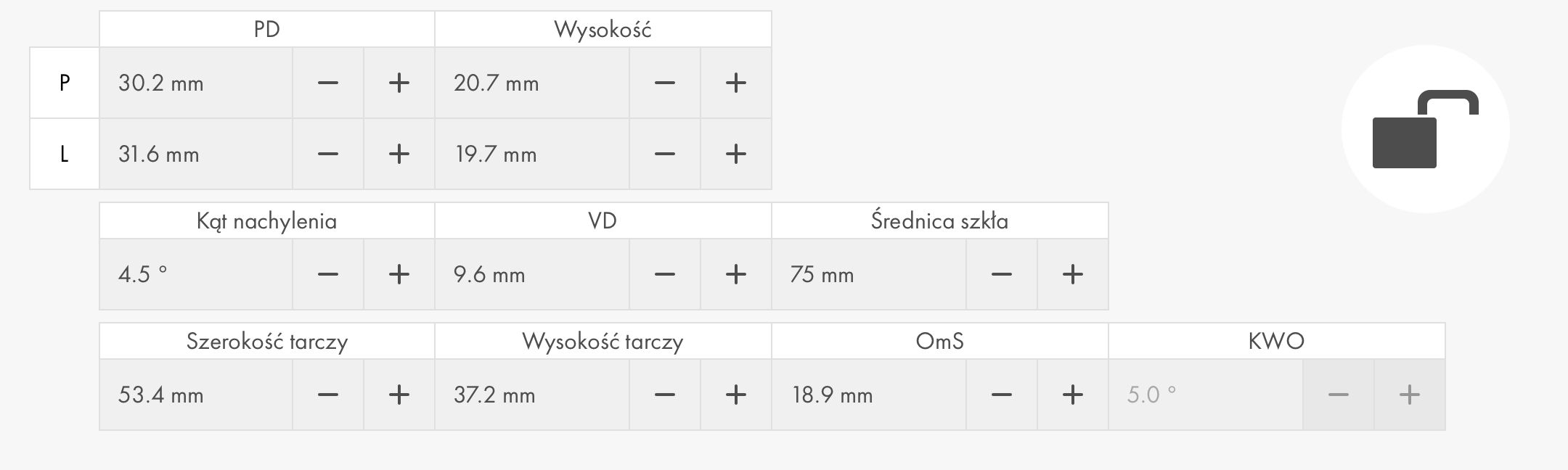
Przyciski i funkcje:
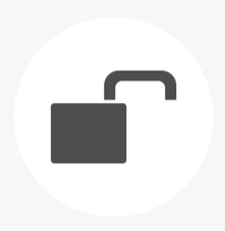
Kłódka: blokowanie/odblokowywanie poprzez dotknięcie powierzchni.
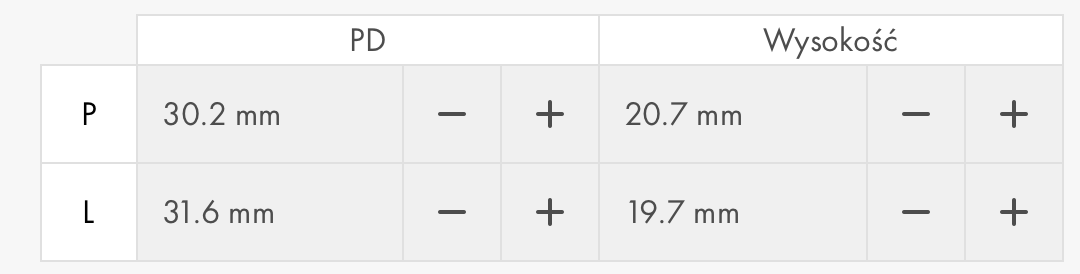
Plus/Minus: ten sposób można zmniejszać lub zwiększać wartości pomiaru co 0,5 mm.
Szablon centrowania
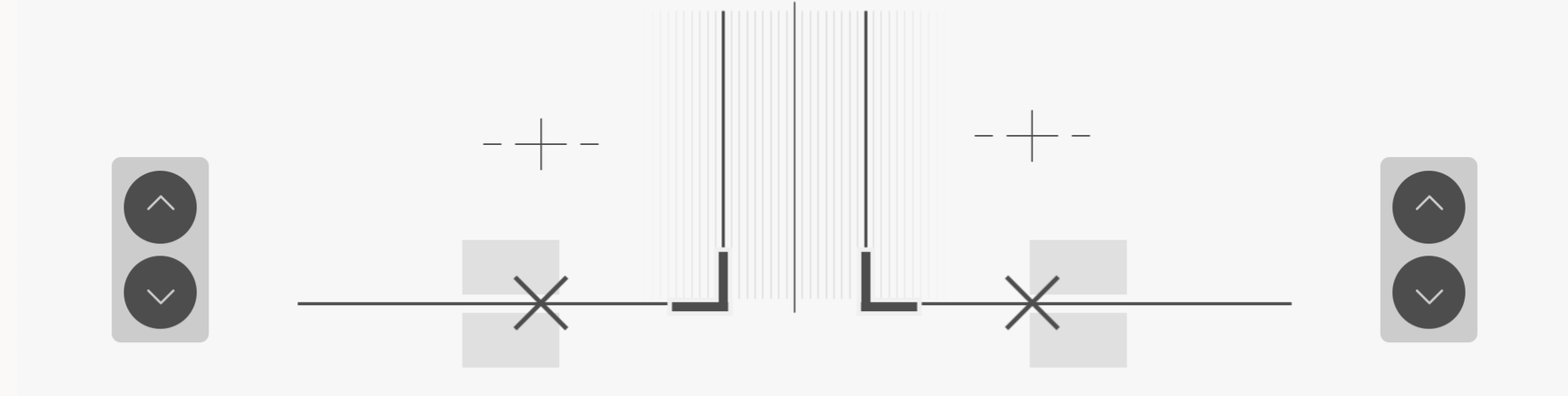
Przyciski i funkcje:
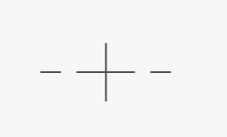
Oznaczenie punktu wysokości: oznaczenie głównego kierunku wzroku
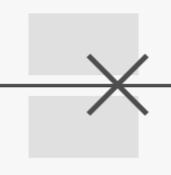
Punkt pomiaru do odcinka hM: wysokość systemu linii pomiarowych
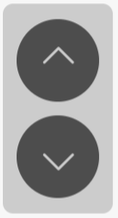
Przyciski strzałek: przyciskami strzałek można dokładnie ustalić punkt pomiaru pionowego.

Zakończ: centrowanie jest kompletne dla klienta i okularów.
Ostrzeżenia i komunikaty błędów
Wskazówki ostrzegawcze
Oprogramowanie wskazuje nietypowe lub niejasne dane pomiaru. Ostrzeżenia te są przeznaczone tylko jako środek pomocniczy:
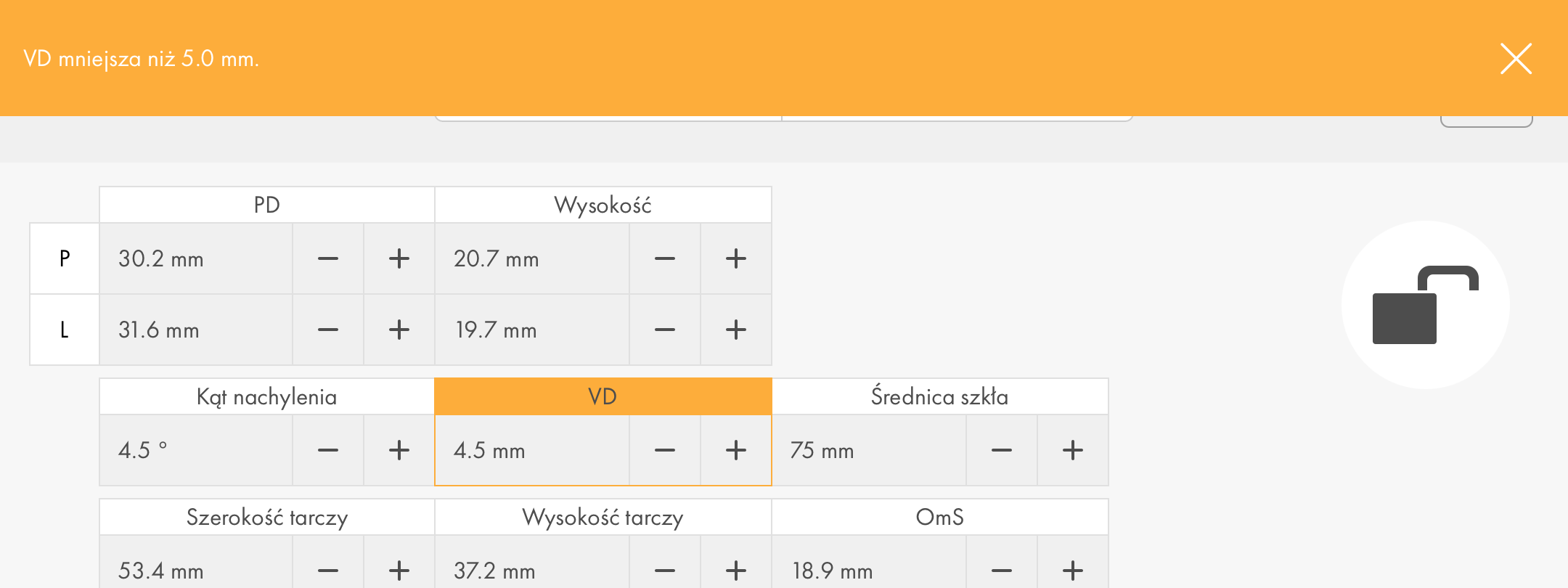
Końcowa ocena i ewentualna korekta danych pomiaru należy oczywiście do Państwa.
Lista możliwych wskazówek ostrzegawczych:
- PD po lewej stronie wydaje się bardzo małe.
- PD po prawej stronie wydaje się bardzo małe
- PD po lewej stronie wydaje się bardzo duże.
- PD po prawej stronie wydaje się bardzo duże.
- Wysoka rozbieżność między PD po lewej i prawej stronie: ponad 3 mm.
- VD mniejsza niż 5 mm, VD większa niż 22 mm.
Komunikaty błędów i rozwiązywanie problemów
Oprogramowanie generuje komunikaty dla pewnych zdarzeń, które wskazują na nieprawidłowe działanie ze strony użytkownika lub nieprawidłowe wykonanie ze strony oprogramowania.
Te komunikaty o błędach są zawsze wyświetlane w formie tekstowej w górnej części ekranu i są sygnalizowane np. wyraźnym czerwonym kolorem całego ekranu:
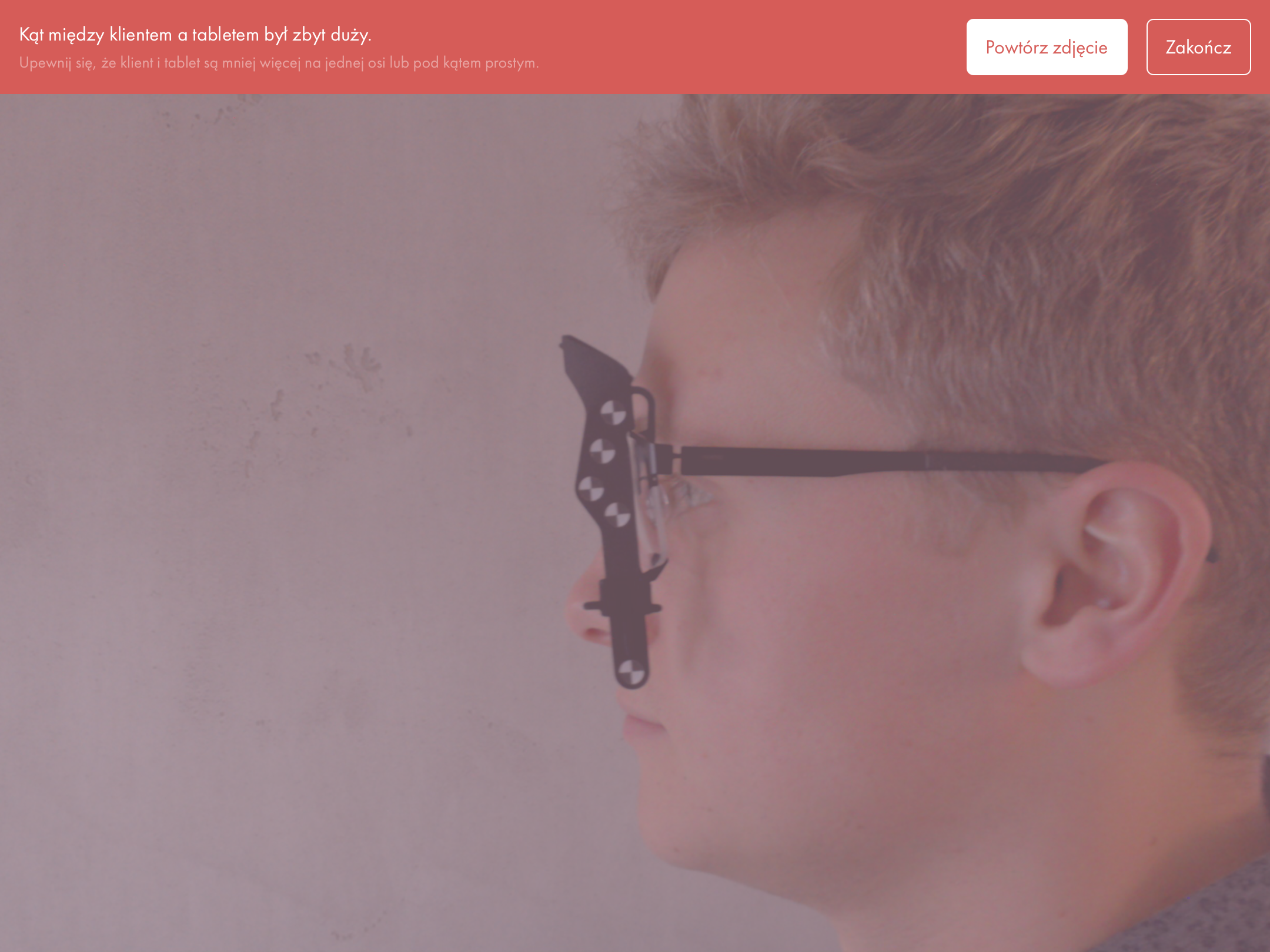
Pojawić się mogą następujące uwagi i komunikaty błędów. Proszę postępować zgodnie z zamieszczoną instrukcją, aby rozwiązać problem:
| Komunikat błędu | Rozwiązanie problemu |
|---|---|
To urządzenie nie jest obsługiwane. |
Proszę skontaktować się ze swoim działem pomocy technicznej IT. |
Instalacja jest błędna. |
Aby uzyskać pomoc w rozwiązaniu problemu, proszę skontaktować się pod adresem email. |
Kamera nie jest gotowa. |
Odczekaj chwilę i spróbuj ponownie. |
Dostęp do kamery jest wyłączony. Proszę zezwolić na dostęp, patrz instrukcje. |
W ustawieniach iPada dla aplikacji "Qvido" dostęp do kamery jest jeszcze dezaktywowany. Proszę utworzyć „Ustawienia” aplikacji na iPada i wybrać „Qvido” z listy po lewej stronie. Następnie proszę ustawić przełącznik „Kamera” na „Wł.” |
Zdjęcie zrobiono ze zbyt małej odległości od klienta. |
Nie zachowano wymaganej odległości od klienta. Proszę powtórzyć ostatnie zdjęcie z zachowaniem podanej odległości: Zdjęcie z przodu: 30–50 cm |
Zdjęcie zrobiono ze zbyt dużej odległości od klienta. |
Nie zachowano wymaganej odległości od klienta. Proszę powtórzyć ostatnie zdjęcie z zachowaniem podanej odległości: Zdjęcie z przodu: 30–50 cm |
Pomiaru nie został usunięty. |
Spróbuj usunąć ponownie. Jeżeli problem w dalszym ciągu występuje, proszę skontaktować się z pomocą techniczną pod adresem email. |
Błąd w analizie zdjęcia. |
Proszę powtórzyć ostatnie zdjęcie. |
Nieudana transmisja danych przez Wi-Fi. |
Nie udało się przesłać danych pomiarowych. Spróbuj ponownie. |
Proszę powtórzyć ostatnie zdjęcie. |
Proszę się upewnić, że klient i kamera tabletu są względem siebie mniej więcej w jednej osi lub pod kątem prostym. |
Kąt między klientem a kamerą tabletu był za duży. |
Proszę się upewnić, że klient i kamera tabletu są względem siebie mniej więcej w jednej osi lub pod kątem prostym. |
Błąd podczas robienia zdjęcia. |
Proszę zrobić nowe zdjęcie. |
Błąd podczas kontynuowania pomiaru. |
Poprzednio rozpoczęty pomiar nie mógł zostać przywrócony i został usunięty. Proszę ponownie rozpocząć pomiar. |
Pałąk pomiarowy nie został rozpoznawany. |
Proszę się upewnić, że klient i kamera tabletu są względem siebie mniej więcej w jednej osi lub pod kątem prostym. |
Błąd wewnętrzny. |
Aby uzyskać pomoc w rozwiązaniu problemu, proszę skontaktować się pod adresem email. |
Nieoczekiwany błąd. |
Aby uzyskać pomoc w rozwiązaniu problemu, proszę skontaktować się pod adresem email. |
Bezpieczeństwo IT
Aplikacja Qvido działa lokalnie na przynależnym iPadzie i nie zapisuje danych. Użytkowanie nie robi koniecznym gromadzenia ani zapisywania danych osobowych. Po zakończeniu użytkowania wszystkie ustalone wartości i zdjęcia są usuwane. Nie są tworzone kopie zapasowe.
W przypadku korzystania ze zautomatyzowanego przesyłania do systemu zewnętrznego zadaniem tego systemu zewnętrznego jest zapewnienie bezpieczeństwa IT i spełnienia wymagań w zakresie ochrony danych poza aplikacją Qvido.
Wymagania w zakresie otoczenia IT
Aktualne wymagania w zakresie otoczenia IT opisano tutaj: Systems Requirements
Aktualne wymagania w zakresie otoczenia IT opisano tutaj
Proszę zapewnić, aby iPad z zainstalowaną aplikacją Qvido był połączony z siecią, która jest dostępna tylko dla pracowników wewnętrznych.
Proszę zapewnić, aby iPad z zainstalowaną aplikacją Qvido był połączony z siecią, która jest dostępna tylko dla pracowników wewnętrznych.
Proszę zapewnić, aby elementy uwierzytelniające (dane dostępowe) dostarczone przez Oaktree były dostępne tylko dla osób upoważnionych. Jeżeli dowiedzą się Państwo, że osoby nieupoważnione uzyskały dostęp do tych informacji, należy to natychmiast zgłosić do działu IT i producenta. Oaktree Technologies zablokuje odpowiednie dane i udostępni nowe.
Czyszczenie i dezynfekcja
Przed każdym użyciem pałąka pomiarowego i po każdym jego użyciu należy go dokładnie wytrzeć i zdezynfekować. W tym celu należy nosić środki ochrony indywidualnej (odporne rękawice, wodoodporny fartuch ochronny, maskę ochronną na twarz lub okulary ochronne i maskę).
Do czyszczenia i dezynfekcji pałąka pomiarowego używać środka dezynfekującego bez substancji wiążących białka o działaniu czyszczącym, który jest wyszczególniony na liście VAH, na bazie alkoholu i związków czwartorzędowych (np. CaviWipes firmy Metrex), wody dejonizowanej (woda dejonizowana, wolna od fakultatywnych mikroorganizmów chorobotwórczych zgodnie z zaleceniem KRIN KO/BfArM) oraz niestrzępiącej się ściereczki (np. Braun Wipes Eco).
Przed każdym użyciem i po każdym użyciu pałąka pomiarowego wykonać następujące czynności:
- W celu dezynfekcji dokładnie przetrzeć powierzchnie produktu odpowiednią ilością chusteczek dezynfekcyjnych.
- Zapewnić, aby podczas dezynfekcji środek dezynfekujący dotarł do wszystkich powierzchni oraz istniejących rowków i wgłębień w produkcie i aby zostały one całkowicie zwilżone.
- Produkt pozostawić na działanie środka dezynfekującego na czas określony przez producenta środka dezynfekującego.
- Zwilżyć niestrzępiącą się ściereczkę wodą demineralizowaną i całkowicie wytrzeć nią produkt, aby usunąć wszelkie pozostałości środka dezynfekującego.
- Wysuszyć produkt niestrzępiącą się ściereczką.
Utrzymanie/konserwacja
Oaktree Technologies regularnie udostępnia aktualizacje aplikacji Qvido. Pobieranie i instalacja tych aktualizacji następuje automatycznie zgodnie z ogólnie określonymi procedurami aktualizacji iPada. Aby zapewnić działanie tych procedur, tablet musi być regularnie podłączany do Internetu za pośrednictwem połączenia sieciowego.
Dezinstalacja i usuwanie
Deinstalacja aplikacji
W razie potrzeby aplikację można deinstalować zgodnie z ogólnymi procedurami deinstalowania w systemach Apple iOS. W celu deinstalowania aplikacji postępować zgodnie z instrukcjami wyświetlanymi na iPadzie. Prawidłowo przeprowadzone deinstalowanie spowoduje również usunięcie wszystkich danych i informacji dotyczących aplikacji.
Recykling i utylizacja pałąka pomiarowego
Pałąk pomiarowy jest wykonany z poliamidu (PA6) i zgodnie z kodem recyklingu 07 dla poliamidu może być poddany recyklingowi.


Wcześniej należy usunąć wszystkie elementy gumowe (górne i dolne nasadki gumowe). Są wykonane z poliuretanu (PUR) i nie nadają się do recyklingu. Nasadki gumowe poddać utylizacji razem z odpadami domowymi.
Dane techniczne
Charakterystyka wydajności i dokładność pomiaru
Aplikacja Qvido pomaga optykom określać następujące dane optometryczne centracji w podanej, możliwej dokładności:
| Wartość | Dokładność |
|---|---|
Rozstaw źrenic z prawej strony |
0,1 mm |
Rozstaw źrenic z lewej strony |
0,1 mm |
Wysokość po prawej stronie |
0,1 mm |
Wysokość po lewej stronie |
0,1 mm |
Odległość wierzchołka rogówki od szkła (VD) |
0,1 mm |
Kąt nachylenia |
0,1 stopnia |
Kąt wyprofilowania oprawy |
1 stopień |
Szerokość tarczy |
0,1 mm |
Szerokość tarczy |
0,1 mm |
Wysokość tarczy |
5 mm |
Interfejsy komunikacyjne i protokoły
Informacje dotyczące interfejsów komunikacyjnych i protokołów są dostępne tutaj: URL Scheme
Materiały pałąka pomiarowego
Pałąk pomiarowy jest wykonany z następujących materiałów:
- Pałąk pomiarowy i suwak blokujący: TEKUMID B H9 GK6 LW (Tekuma)
- Nasadki gumowe: Elastollan 1180 A (BASF)
Wszystkie zastosowane materiały są w sposób udowodniony biokompatybilne zgodnie z normą ISO 10993.
Zastosowane symbole
| Symbol | Znaczenie |
|---|---|
 |
Uwaga: skutkiem jest możliwe zagrożenie lekkimi lub średnimi obrażeniami |
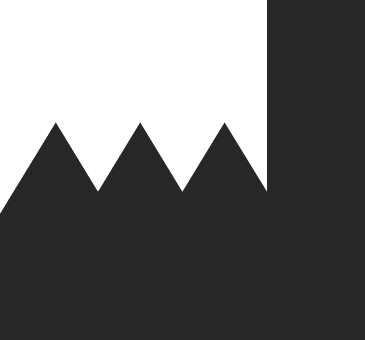 |
Producent |
Kontakt i wsparcie
Potrzebują Państwo pomocy lub mają pytanie dotyczące systemie Qvido firmy Oaktree?
Proszę się z nami skontaktować pisząc na adres email.

 Back
Back